Xerox DocuColor 12 Printer Mode d'emploi
PDF
Scarica
Documento
XEROX DOCUCOLOR 12 IMPRIMANTE COULEUR NUMÉRIQUE GUIDE DE L’UTILISATEUR © 1999, 2000, 2001 Xerox Corporation. Tous droits réservés. La protection des droits de reproduction s’applique à l’ensemble des informations et documents prévus aux termes de la loi, quels que soient leur forme et leur contenu, y compris aux données générées par les logiciels et qui s’affichent à l’écran (styles, modèles, icônes, écrans, présentations, etc.). Xerox®, The Document Company, le X® stylisé ainsi que tous les noms et numéros de produit Xerox mentionnés dans cette publication sont des marques déposées de Xerox Corporation. Les couleurs PANTONE® générés par DocuColor 12 sont des simulations obtenues à partir d’un mélange de trois ou quatre couleurs et peuvent ne pas correspondre exactement à la palette de couleurs standard PANTONE. Ces dernières sont illustrées dans la documentation PANTONE. Ce système permet de simuler les couleurs PANTONE® uniquement lorsqu’il est utilisé avec des progiciels approuvés par Pantone. Adressez-vous à Pantone Inc. pour la liste de ces produits. PANTONE® et les autres marques de Pantone, Inc. sont la propriété de Pantone, Inc. ©Pantone, Inc., 1988. Le présent document est modifié périodiquement. Les mises à jour techniques seront apportées dans les versions ultérieures. Imprimé aux Royaume-Uni. 1 2 Consignes de sécurité . . . . . . . . . . . . . . . . . . . . . . . . . . . . . . . . . . . VII Protection contre les décharges électriques. . . . . . . . . . . . . . . . . . . . . VII Sécurité laser . . . . . . . . . . . . . . . . . . . . . . . . . . . . . . . . . . . . . . . . . . . . . IX Entretien . . . . . . . . . . . . . . . . . . . . . . . . . . . . . . . . . . . . . . . . . . . . . . . . . X Fonctionnement de la machine . . . . . . . . . . . . . . . . . . . . . . . . . . . . . . . XI Ozone . . . . . . . . . . . . . . . . . . . . . . . . . . . . . . . . . . . . . . . . . . . . . . . . . . XII 3 Homologation et certification . . . . . . . . . . . . . . . . . . . . . . . . . . . . . XIII Emissions de fréquences radio . . . . . . . . . . . . . . . . . . . . . . . . . . . . . . FCC . . . . . . . . . . . . . . . . . . . . . . . . . . . . . . . . . . . . Certification relative aux appareils à très basse tension . . . . . . . . . . . Certification européenne . . . . . . . . . . . . . . . . . . . . . . . . . . . . . . . . . . . XIII XIII XIV XV 1. Préface . . . . . . . . . . . . . . . . . . . . . . . . . . . . . . . . . . . . . . . . . . . . 1-1 Contenu du guide . . . . . . . . . . . . . . . . . . . . . . . . . . . . . . . . . . . . . . . . . 1. Préface . . . . . . . . . . . . . . . . . . . . . . . . . . . . . . . . 2. Présentation de DocuColor 12 . . . . . . . . . . . . . . 3. Papier et autres supports . . . . . . . . . . . . . . . . . . 4. Accessoires . . . . . . . . . . . . . . . . . . . . . . . . . . . . 5. Résolution des incidents. . . . . . . . . . . . . . . . . . . 6. Caractéristiques techniques . . . . . . . . . . . . . . . . 7. Index . . . . . . . . . . . . . . . . . . . . . . . . . . . . . . . . . . Informations complémentaires . . . . . . . . . . . . . . . . Conventions utilisées dans ce guide . . . . . . . . . . . . . . . . . . . . . . . . . . 1-2 1-2 1-2 1-2 1-3 1-3 1-3 1-4 1-4 1-5 4 5 6 7 XEROX DOCUCOLOR 12 - GUIDE DE L’UTILISATEUR III TABLE DES MATIÈRES 2. Présentation de DocuColor 12 . . . . . . . . . . . . . . . . . . . . . . . . . 2-1 Introduction. . . . . . . . . . . . . . . . . . . . . . . . . . . . . . . . . . . . . . . . . . . . . . 2-1 Mise sous tension et hors tension . . . . . . . . . . . . . . . . . . . . . . . . . . . . 2-2 Mise hors tension . . . . . . . . . . . . . . . . . . . . . . . . . . 2-2 Mise sous tension . . . . . . . . . . . . . . . . . . . . . . . . . . 2-2 Panneau de commande . . . . . . . . . . . . . . . . . . . . . . . . . . . . . . . . . . . . 2-3 Touches du panneau de commande . . . . . . . . . . . . . . . . . . . . . . . . . . 2-4 Ecran tactile . . . . . . . . . . . . . . . . . . . . . . . . . . . . . . . . . . . . . . . . . . . . . 2-6 Zone de messages . . . . . . . . . . . . . . . . . . . . . . . . . 2-6 Signaux sonores. . . . . . . . . . . . . . . . . . . . . . . . . . . . . . . . . . . . . . . . . . 2-6 Magasins et transport papier . . . . . . . . . . . . . . . . . . . . . . . . . . . . . . . . 2-7 Magasins . . . . . . . . . . . . . . . . . . . . . . . . . . . . . . . . 2-7 Zones du transport papier. . . . . . . . . . . . . . . . . . . . 2-8 Réception des travaux . . . . . . . . . . . . . . . . . . . . . . 2-8 Cartouches de toner . . . . . . . . . . . . . . . . . . . . . . . . . . . . . . . . . . . . . . . 2-9 Bordures blanches sur les impressions . . . . . . . . . . . . . . . . . . . . . . . 2-10 Disjoncteur différentiel . . . . . . . . . . . . . . . . . . . . . . . . . . . . . . . . . . . . 2-11 Connectivité . . . . . . . . . . . . . . . . . . . . . . . . . . . . . . . . . . . . . . . . . . . . 2-12 Déplacement du système . . . . . . . . . . . . . . . . . . . . . . . . . . . . . . . . . . 2-12 Options et accessoires . . . . . . . . . . . . . . . . . . . . . . . . . . . . . . . . . . . . 2-13 1 2 3 3. Papier et autres supports . . . . . . . . . . . . . . . . . . . . . . . . . . . . . 3-1 Introduction. . . . . . . . . . . . . . . . . . . . . . . . . . . . . . . . . . . . . . . . . . . . . . 3-1 Magasins 1, 2, 3 et 4 . . . . . . . . . . . . . . . . . . . . . . . 3-2 Magasin 5 . . . . . . . . . . . . . . . . . . . . . . . . . . . . . . . . 3-3 Magasin 6 (option) . . . . . . . . . . . . . . . . . . . . . . . . . 3-3 Mise en place des supports . . . . . . . . . . . . . . . . . . . . . . . . . . . . . . . . . 3-4 Papier . . . . . . . . . . . . . . . . . . . . . . . . . . . . . . . . . . . 3-4 Transparents. . . . . . . . . . . . . . . . . . . . . . . . . . . . . . 3-6 Mise en place du papier dans les magasins 1, 2, 3 et 4 . . . . . . . . . . . . . . . . . . . . . . . 3-7 Mise en place du papier dans le magasin 5 . . . . . . 3-9 Papier de format SRA3 ou 12 x 18 pouces . . . . . 3-12 Recommandations relatives au papier . . . . . . . . . . . . . . . . . . . . . . . . 3-13 Ecran de configuration du magasin 5 . . . . . . . . . . 3-16 Protection des impressions couleur . . . . . . . . . . . . . . . . . . . . . . . . . . 3-17 Adhésifs . . . . . . . . . . . . . . . . . . . . . . . . . . . . . . . . 3-17 PVC . . . . . . . . . . . . . . . . . . . . . . . . . . . . . . . . . . . 3-17 4 5 6 7 TABLE DES MATIÈRES IV XEROX DOCUCOLOR 12 - GUIDE DE L’UTILISATEUR 4. Accessoires . . . . . . . . . . . . . . . . . . . . . . . . . . . . . . . . . . . . . . . . 4-1 Trieuse . . . . . . . . . . . . . . . . . . . . . . . . . . . . . . . . . . . . . . . . . . . . . . . . . 4-1 Présentation . . . . . . . . . . . . . . . . . . . . . . . . . . . . . . 4-1 Utilisation de la trieuse . . . . . . . . . . . . . . . . . . . . . . 4-3 Résolution d’un incident papier. . . . . . . . . . . . . . . . 4-4 Magasin grande capacité . . . . . . . . . . . . . . . . . . . . . . . . . . . . . . . . . . . 4-7 Introduction . . . . . . . . . . . . . . . . . . . . . . . . . . . . . . . 4-7 Supports pris en charge . . . . . . . . . . . . . . . . . . . . . 4-7 Mise en place du papier . . . . . . . . . . . . . . . . . . . . . 4-8 Résolution d’un incident papier. . . . . . . . . . . . . . . . 4-9 Accès au magasin grande capacité sur un poste de travail client . . . . . . . . . . . . . . . . . . . . 4-11 Agrafeuse externe . . . . . . . . . . . . . . . . . . . . . . . . . . . . . . . . . . . . . . . 4-14 Présentation . . . . . . . . . . . . . . . . . . . . . . . . . . . . . 4-14 Voyants. . . . . . . . . . . . . . . . . . . . . . . . . . . . . . . . . 4-15 Supports pris en charge . . . . . . . . . . . . . . . . . . . . 4-16 Commande d’agrafes . . . . . . . . . . . . . . . . . . . . . . 4-16 Utilisation de l’agrafeuse. . . . . . . . . . . . . . . . . . . . 4-17 Remplacement de la cartouche . . . . . . . . . . . . . . 4-18 Résolution d’un incident d’agrafage . . . . . . . . . . . 4-19 Résolution des incidents. . . . . . . . . . . . . . . . . . . . 4-20 1 2 3 5. Résolution des incidents . . . . . . . . . . . . . . . . . . . . . . . . . . . . . 5-1 Introduction. . . . . . . . . . . . . . . . . . . . . . . . . . . . . . . . . . . . . . . . . . . . . . 5-1 Résolution d’un incident papier . . . . . . . . . . . . . . . . . . . . . . . . . . . . . . 5-3 Recommandations . . . . . . . . . . . . . . . . . . . . . . . . . 5-4 Incident papier derrière le panneau gauche . . . . . . 5-5 Incident papier derrière le panneau droit . . . . . . . . 5-6 Incident papier derrière la porte avant . . . . . . . . . . 5-7 Incident papier dans un magasin . . . . . . . . . . . . . 5-10 Incident papier dans le magasin 5 . . . . . . . . . . . . 5-11 Problèmes matériels. . . . . . . . . . . . . . . . . . . . . . . . . . . . . . . . . . . . . . 5-12 Conflits de programmation . . . . . . . . . . . . . . . . . . . . . . . . . . . . . . . . . 5-13 Incidents au niveau du processeur. . . . . . . . . . . . . . . . . . . . . . . . . . . 5-14 Problèmes de qualité image . . . . . . . . . . . . . . . . . . . . . . . . . . . . . . . . 5-17 4 5 6 7 XEROX DOCUCOLOR 12 - GUIDE DE L’UTILISATEUR V TABLE DES MATIÈRES 6. Caractéristiques techniques . . . . . . . . . . . . . . . . . . . . . . . . . . . 6-1 Introduction. . . . . . . . . . . . . . . . . . . . . . . . . . . . . . . . . . . . . . . . . . . . . . 6-1 Caractéristiques . . . . . . . . . . . . . . . . . . . . . . . . . . . . . . . . . . . . . . . . . . 6-2 Alimentation électrique (220-240 VCA - 50 Hz) . . . 6-2 Conditions de fonctionnement . . . . . . . . . . . . . . . . 6-3 Santé et sécurité. . . . . . . . . . . . . . . . . . . . . . . . . . . 6-3 Capacités . . . . . . . . . . . . . . . . . . . . . . . . . . . . . . . . 6-4 Dimensions . . . . . . . . . . . . . . . . . . . . . . . . . . . . . . . 6-5 Modes de fonctionnement . . . . . . . . . . . . . . . . . . . 6-6 Cadence d’impression à partir des magasins 1, 2, 3 et 4 Papier standard . . . . . . . . . . . . . . . . . . . . . . . . . . . 6-7 Cadence d’impression à partir des magasins 2, 3 et 4 Papier épais . . . . . . . . . . . . . . . . . . . . . . . . . . . . . . 6-8 Cadence d’impression à partir du magasin 5 . . . . . 6-9 Trieuse . . . . . . . . . . . . . . . . . . . . . . . . . . . . . . . . . . . . . . . . . . . . . . . . 6-10 Table de conversion au système métrique. . . . . . . . . . . . . . . . . . . . . 6-11 1 2 3 7. Index . . . . . . . . . . . . . . . . . . . . . . . . . . . . . . . . . . . . . . . . . . . . . . 7-1 4 5 6 7 TABLE DES MATIÈRES VI XEROX DOCUCOLOR 12 - GUIDE DE L’UTILISATEUR 1 2 L’imprimante Xerox DocuColor 12 et ses consommables ont été conçus et testés afin de répondre aux normes de sécurité les plus strictes. Veuillez lire les consignes suivantes pour assurer le fonctionnement de votre imprimante dans des conditions de sécurité optimales. 3 • Utilisez uniquement le câble d’alimentation fourni avec l’équipement. • Branchez le câble d’alimentation directement sur une prise avec mise à la terre. N’utilisez pas une rallonge. Pour savoir si la prise est reliée à la terre, adressez-vous à un électricien qualifié. • 4 N’utilisez pas un adaptateur pour brancher cet équipement sur une prise qui n’est pas reliée à la terre. DANGER : Une prise incorrectement mise à la terre peut entraîner l’électrocution de l’utilisateur. • Ne placez pas le système dans un lieu de passage pour éviter qu’une personne ne marche sur le câble d’alimentation. Ne déposez pas d’objets sur ce câble. • Ne désactivez pas les sécurités électriques ou mécaniques du système. • N’obstruez pas les grilles de ventilation du système afin d’éviter toute surchauffe. 5 6 7 XEROX DOCUCOLOR 12 - GUIDE DE L’UTILISATEUR VII CONSIGNES DE SÉCURITÉ 1 DANGER : N’insérez pas des objets quels qu’ils soient dans les fentes ou les ouvertures du système. Un contact avec une zone sous tension ou un court-circuit pourrait causer une décharge électrique ou un incendie. • 2 3 4 Si l’une des conditions suivantes se produisait, veuillez éteindre immédiatement la machine et débrancher le câble d’alimentation de la prise. Faites appel au Centre Services Xerox pour résoudre le problème. – La machine émet des odeurs ou des bruits inhabituels. – Le câble d’alimentation est abîmé ou effilé. – Un coupe-circuit, un fusible ou tout autre dispositif de sécurité s’est enclenché. – Du liquide s’est répandu sur la machine. – La machine a séjourné dans un environnement humide. – L’un des composants de la machine est abîmé. Déconnexion du système L’alimentation de la machine est assurée par le câble fixé sur le panneau arrière. Pour garantir que la machine n’est plus sous tension, débranchez ce câble de la prise murale. 5 6 7 CONSIGNES DE SÉCURITÉ VIII XEROX DOCUCOLOR 12 - GUIDE DE L’UTILISATEUR 1 ATTENTION : L’exécution de procédures ou l’utilisation de commandes ou réglages autres que ceux décrits dans la documentation peuvent entraîner une exposition dangereuse aux rayons laser. Cet équipement est conforme aux normes internationales de sécurité. Il a également été certifié conforme aux normes reconnues par les gouvernements ainsi que les agences nationales et internationales pour les produits laser de catégorie 1. Il n’émet pas de radiations dangereuses, le faisceau laser étant confiné pendant toutes les phases d’utilisation et de maintenance. 2 3 4 5 6 7 XEROX DOCUCOLOR 12 - GUIDE DE L’UTILISATEUR IX CONSIGNES DE SÉCURITÉ 1 • Ne tentez pas d’effectuer une opération de maintenance qui n’est pas décrite dans la documentation fournie avec ce système. • Ne nettoyez pas l’équipement à l’aide de produits aérosols. L’utilisation de consommables non approuvés par Xerox peut entraîner une dégradation des performances du système, voire des risques d’incident pour l’utilisateur. • Respectez les procédures d’utilisation des consommables et produits d’entretien décrites dans ce guide. Conservez tous ces produits hors de portée des enfants. • Ne retirez pas les panneaux de protection fixés à l’aide de vis. Ils ne protègent aucun élément remplaçable par les utilisateurs. 2 3 N’effectuez pas d’opérations d’entretien autres que celles décrites dans la documentation de la machine ou celles pour lesquelles vous avez été formé par Xerox. 4 5 6 7 CONSIGNES DE SÉCURITÉ X XEROX DOCUCOLOR 12 - GUIDE DE L’UTILISATEUR 1 Votre équipement Xerox et ses consommables ont été conçus et testés conformément aux normes de sécurité les plus strictes. Ils ont été examinés et approuvés par les organismes ad hoc et ont été certifiés conformes aux normes environnementales en vigueur. Les consignes suivantes vous permettront d’assurer le bon fonctionnement de votre équipement en toute sécurité : • Utilisez les consommables et équipements conçus pour ce système afin d’éviter une dégradation des performances et tout risque d’incident. • Tenez compte des instructions et avertissements indiqués sur ou fournis avec la machine. • Installez la machine dans une pièce suffisamment aérée et spacieuse pour faciliter toute intervention. • Placez la machine sur une surface plane (pas sur une moquette épaisse) capable de supporter son poids. • Ne déplacez pas la machine. L’utilisation d’un appareil de levage risquerait d’endommager le sol ou la moquette. • N’installez pas la machine près d’une source de chaleur. • N’exposez pas la machine aux rayons du soleil. 2 3 4 5 6 7 XEROX DOCUCOLOR 12 - GUIDE DE L’UTILISATEUR XI CONSIGNES DE SÉCURITÉ 1 2 • N’installez pas la machine près d’un système de ventilation soufflant de l’air froid. • Ne posez pas de récipients contenant du café ou tout autre liquide sur la machine. • Ne bloquez ni ne couvrez les fentes et ouvertures de la machine pour éviter toute surchauffe. • Ne désactivez pas les dispositifs de sécurité électriques ou mécaniques de la machine. DANGER : Soyez prudent lorsque vous intervenez dans des zones comportant ce symbole. Il indique une surface brûlante. 3 4 5 Pour de plus amples informations sur les consignes de sécurité à respecter lors de l’utilisation de cet équipement ou de ses consommables, adressez-vous au Centre Services Xerox. Cet équipement dégage de l’ozone au cours de son fonctionnement normal. L’ozone est plus lourd que l’air et la quantité produite est fonction du volume de copies. Le respect des recommandations relatives à l’installation de la machine permet d’assurer un niveau de concentration d’ozone inférieur au seuil maximum. Si vous souhaitez obtenir de plus amples informations sur ce point, vous pouvez vous procurer la brochure intitulée OZONE, No. de publication 600P83222, auprès de Xerox. 6 7 CONSIGNES DE SÉCURITÉ XII XEROX DOCUCOLOR 12 - GUIDE DE L’UTILISATEUR 1 2 3 FCC Cet équipement a été testé et satisfait aux limites imposées pour les appareils numériques de classe B, conformément à l’alinéa 15 de la réglementation FCC. Ces limites sont destinées à assurer une protection raisonnable contre les interférences lorsque le matériel est installé dans un environnement résidentiel. Ce matériel produit, utilise et peut émettre des ondes radio. En cas d’installation ou d’utilisation incorrecte, il peut provoquer des interférences avec les communications radio. Bien que les interférences ne se manifestent pas dans tous les cas, le risque ne peut être totalement exclu. Si l’utilisateur constate des interférences lors de la réception d’émissions de radio ou de télévision (il lui suffit pour cela d’éteindre puis d’allumer l’appareil), il devra prendre les mesures nécessaires pour les éliminer. Il devra : • réorienter ou déplacer l’antenne réceptrice, • augmenter la distance entre le matériel et le récepteur, • brancher le matériel sur un circuit autre que celui du récepteur, • en cas de besoin, s’adresser à un technicien radio ou TV qualifié. 4 5 6 Toute modification de DocuColor 12 effectuée sans l’autorisation expresse de Xerox Corporation est de nature à interdire l’usage du matériel. L’utilisation de câbles blindés est nécessaire pour assurer la conformité à la réglementation FCC. XEROX DOCUCOLOR 12 - GUIDE DE L’UTILISATEUR XIII 7 HOMOLOGATION ET CERTIFICATION 1 2 3 Le système Xerox DocuColor 12 a été certifié conforme aux réglementations nationales en vigueur en matière de sécurité par diverses organisations gouvernementales. Tous les ports de DocuColor 12 sont équipés de circuits basse tension (norme SELV) permettant ainsi de connecter le système aux périphériques et aux réseaux disponibles sur site. Les accessoires tiers ou propriétaires devant être branchés sur le système doivent être conformes aux exigences énumérées précédemment. Tous les modules mettant en œuvre des connexions externes doivent être installés conformément aux instructions fournies avec DocuColor 12. 4 5 6 7 HOMOLOGATION ET CERTIFICATION XIV XEROX DOCUCOLOR 12 - GUIDE DE L’UTILISATEUR 1 Le sigle CE apposé sur ce produit symbolise la déclaration de conformité de Xerox Europe avec les réglementations applicables de l’Union Européenne aux dates indiquées : 1er janvier 1995 : Directive 73/23/CEE amendée par la norme directive 93/68/CEE, approximation des lois des Etats Membres sur les équipements à basse tension. 2 1er janvier 1996 : Directive 89/336/CEE, approximation des lois des Etats Membres sur la compatibilité électromagnétique. Toute modification de DocuColor 12 effectuée sans l’autorisation expresse de Xerox Europe est de nature à interdire l’usage du matériel. 3 L’utilisation de câbles blindés est nécessaire pour assurer la conformité à la directive EMC 89/336/CEE. A l’origine, ce matériel n’a pas été conçu pour une utilisation dans un environnement domestique. 4 Une déclaration complète définissant les directives applicables et les normes référencées peut être obtenue auprès de Xerox Europe. DANGER : Pour que cet équipement puisse fonctionner à proximité d’une installation industrielle, scientifique et médicale (ISM), les radiations externes de cette dernière doivent être limitées ou des mesures spéciales de réduction de ces radiations doivent être prises. 5 6 7 XEROX DOCUCOLOR 12 - GUIDE DE L’UTILISATEUR XV HOMOLOGATION ET CERTIFICATION 1 2 3 4 5 6 7 HOMOLOGATION ET CERTIFICATION XVI XEROX DOCUCOLOR 12 - GUIDE DE L’UTILISATEUR 1 2 Le système DocuColor 12, illustré sur la figure 1, est une imprimante autonome qui produit 12 pages/minute en mode couleur et 50 pages/minute en mode noir et blanc. Pour plus d’informations concernant l’utilisation de l’imprimante DocuColor 12 à partir d’un poste de travail, consultez la documentation fournie avec le RIP utilisé. 3 Ce chapitre présente le contenu de ce guide ainsi que les conventions utilisées. 4 Figure 1 : Imprimante DocuColor 12 5 6 7 XEROX DOCUCOLOR 12 - GUIDE DE L’UTILISATEUR 1–1 PRÉFACE 1 Ce guide est composé des chapitres suivants : POINT CLE : Les fonctions et options décrites dans chaque chapitre sont celles configurées par défaut en usine. Il se peut qu’elles diffèrent des options et fonctions définies dans le mode Outils par votre administrateur système. 2 1. Préface Ce chapitre contient une présentation de ce guide décrivant son contenu, ainsi que les conventions employées. 3 2. Présentation de DocuColor 12 Ce chapitre contient des informations de base sur le système DocuColor 12. Il décrit le panneau de commande, l’écran tactile, les magasins et le transport papier. Il traite également des sujets suivants : mise sous tension et hors tension, signaux sonores, cartouches de toner, aspect des impressions, connectivité, options, accessoires et disjoncteur différentiel. 4 3. Papier et autres supports Le chapitre 3 contient des informations sur les magasins et la fonction de permutation automatique. Il décrit également les procédures à suivre pour mettre en place des supports dans les magasins. 5 Pour des informations générales sur le papier, consultez le Guide d’utilisation des supports. Pour des informations spécifiques sur les types de papier recommandés pour le système DocuColor 12, consultez la liste Supports recommandés. 6 7 PRÉFACE 1–2 XEROX DOCUCOLOR 12 - GUIDE DE L’UTILISATEUR 4. Accessoires 1 Le chapitre 4 contient des informations sur la trieuse, le magasin grande capacité et l’agrafeuse externe disponibles en option. 5. Résolution des incidents Le chapitre 5 contient des instructions permettant la résolution des incidents papier, des problèmes au niveau du matériel, notamment du processeur, et des conflits de programmation. Il fournit également des recommandations pour l’amélioration de la qualité image. 2 6. Caractéristiques techniques 3 Le chapitre 6 décrit les caractéristiques techniques du système (encombrement, fonctionnalités, cadence d’impression) ainsi que des informations sur la santé et la sécurité. Vous y trouverez également les caractéristiques de la trieuse ainsi qu’une table de conversion au système métrique. 4 5 6 7 XEROX DOCUCOLOR 12 - GUIDE DE L’UTILISATEUR 1–3 PRÉFACE 7. Index 1 Le chapitre 7 vous indique les pages à consulter pour trouver des informations sur tel ou tel sujet. Informations complémentaires Il est conseillé d’utiliser ce guide conjointement aux documents suivants : Guide de l’administrateur système Xerox DocuColor 12 Imprimante numérique couleur, liste Supports recommandés et Guide d’utilisation des supports pour l’impression couleur. 2 Pour de plus amples détails sur l’utilisation de DocuColor 12 avec un RIP, consultez la documentation concernant ce dernier. 3 4 5 6 7 PRÉFACE 1–4 XEROX DOCUCOLOR 12 - GUIDE DE L’UTILISATEUR 1 En général, la description des fonctions et des paramètres précède les procédures détaillant leur mise en œuvre. Dans certains cas, vous serez amené à combiner plusieurs procédures pour obtenir un résultat donné. Vous trouverez dans ce manuel un certain nombre de symboles associés à différents types d’informations. 2 Signale le début d’une procédure. Les étapes doivent être suivies dans l’ordre. REMARQUE : Signale des informations complémentaires qui permettent de mieux comprendre les procédures ou de faciliter leur exécution. 3 POINT CLE : Indique des informations complémentaires importantes ou encore des conseils et des astuces. 4 DANGER : Attire l’attention sur la nécessité de respecter l’ensemble des consignes de sécurité pour éviter de se blesser. DANGER : Indique que les éléments situés autour de la zone d’intervention sont très chauds et qu’il est important de respecter les consignes de sécurité lors de l’exécution d’une procédure afin de ne pas se blesser. 5 ATTENTION : Indique que la procédure peut entraîner la détérioration de l’équipement si elle n’est pas effectuée comme il convient. 6 7 XEROX DOCUCOLOR 12 - GUIDE DE L’UTILISATEUR 1–5 PRÉFACE 1 2 3 4 5 6 7 PRÉFACE 1–6 XEROX DOCUCOLOR 12 - GUIDE DE L’UTILISATEUR 1 2 3 Le système DocuColor 12 est une imprimante numérique couleur qui permet d’obtenir jusqu’à 12 pages/minute selon le format, le grammage et l’orientation du papier. Il intègre également une fonction de protection contre la contrefaçon. 4 5 Figure 1 : Imprimante DocuColor 12 6 7 XEROX DOCUCOLOR 12 - GUIDE DE L’UTILISATEUR 2–1 PRÉSENTATION DE DOCUCOLOR 12 1 Mise hors tension 2 Appuyez sur l’interrupteur principal afin de le mettre en position Arrêt. L’écran tactile s’éteint. Attendez 5 secondes avant de remettre l’imprimante sous tension. 3 Mise sous tension Appuyez sur l’interrupteur principal afin de le mettre en position Marche. L’écran tactile affiche alors un message vous demandant de patienter. 4 5 Le cycle de préchauffage de l’imprimante dure 8 minutes environ. Une fois ce cycle terminé, elle est prête à fonctionner. Figure 2 : Interrupteur principal en position Arrêt ATTENTION : La came du module four demeure en position haute lorsque l’alimentation de l’imprimante est interrompue alors que celle-ci est en service. Si la came demeure dans cette position pendant une période assez longue, le module four peut être endommagé, ce qui aura une incidence sur la qualité des impressions. Pour éviter ce problème et pour positionner la came comme il convient, remettez l’imprimante sous tension dès que possible puis lancez un travail. 6 7 PRÉSENTATION DE DOCUCOLOR 12 2–2 XEROX DOCUCOLOR 12 - GUIDE DE L’UTILISATEUR 1 La figure ci-dessous présente le panneau de commande. B A C 2 Figure 3 : Panneau de commande 3 Le panneau de commande comprend les éléments suivants, indiqués sur la figure 3 : A.) Molette de contraste : elle permet de régler le contraste de l’écran tactile. B.) Ecran tactile : affiche l’interface de l’imprimante. 4 C.) Touches : l’administrateur système les utilise avec l’écran tactile pour entrer des informations et accéder au mode Outils. 5 6 7 XEROX DOCUCOLOR 12 - GUIDE DE L’UTILISATEUR 2–3 PRÉSENTATION DE DOCUCOLOR 12 1 La fonction des touches du panneau de commande est décrite ci-après. Aidez-vous des numéros précédant les explications pour localiser les touches sur la figure 4. 2 3 1 2 1 Pavé numérique : seules les touches de 0 à 9 sont utilisées, pour la saisie de mots de passe. 4 3 Figure 4 : Touches du panneau de commande 2 Administration : touche utilisée par l’administrateur système pour modifier les paramètres par défaut de la machine. 4 Figure 5 : Touche Administration 5 6 7 PRÉSENTATION DE DOCUCOLOR 12 2–4 XEROX DOCUCOLOR 12 - GUIDE DE L’UTILISATEUR 3 Veille : appuyez sur cette touche pour désactiver le mode Veille. Celui-ci permet de réduire la consommation d’énergie de l’imprimante DocuColor 12 lorsqu’elle est inactive. 1 Figure 6 : Touche Veille Ce mode est déclenché automatiquement au terme d’un délai d’inactivité, que l’administrateur système définit en mode Outils. Dès que vous appuyez sur la touche Veille ou que vous envoyez un travail, l’imprimante entame un nouveau cycle de préchauffage afin de revenir au mode de fonctionnement normal. 4 Annuler (C) : appuyez sur cette touche pour effacer la valeur affichée dans le champ sélectionné. Pour entrer une nouvelle valeur, utilisez les touches du panneau de commande. REMARQUE : Vous ne pouvez pas utiliser la touche Annuler lorsqu’un travail est incomplet, ni pour résoudre un incident papier ou autre. 2 C 3 Figure 7 : Touche Annuler REMARQUE : Les touches du panneau de commande non décrites dans cette section ne sont pas opérationnelles sur l’imprimante DocuColor 12. 4 5 6 7 XEROX DOCUCOLOR 12 - GUIDE DE L’UTILISATEUR 2–5 PRÉSENTATION DE DOCUCOLOR 12 1 L’écran tactile permet de sélectionner des formats et des grammages de support pour le magasin 5. Il affiche également des messages indiquant l’état de l’imprimante ou un incident. Zone de messages 2 La zone de messages qui figure en haut de l’écran tactile indique à l’opérateur : 3 • l’état de l’imprimante ; • des instructions de programmation ; • les incidents détectés sur la machine. Les signaux sonores indiquent à l’utilisateur : 4 • un changement relatif au fonctionnement de l’imprimante (par exemple, la fin du cycle de préchauffage) ; • un incident. 5 6 7 PRÉSENTATION DE DOCUCOLOR 12 2–6 XEROX DOCUCOLOR 12 - GUIDE DE L’UTILISATEUR 1 Magasins Les magasins 1, 2, 3 et 4 sont situés à l’avant, dans la partie inférieure de l’imprimante (figure 8). Le magasin 5 se trouve sur le côté gauche de l’imprimante (figure 8 et figure 9). Le magasin 1 peut contenir des supports de format A4, A5, B5 ou 8,5 x 11 pouces. Vous ne pouvez pas le régler vous-même. Pour changer de format, contactez votre interlocuteur Xerox. Les magasins 2, 3 et 4 sont adaptés à divers formats : du B5 au A3 et du 8 x 10 pouces au 11 x 17 pouces. REMARQUE : Les magasins 2, 3 et 4 peuvent également contenir du papier de 12 x 18 pouces s’ils ont été configurés comme il convient par un Technicien Service Clients. Pour plus d’informations sur ce point, appelez le Centre Services Xerox. 2 Magasin 1 Magasin 6 3 Magasins 2, 3 et 4 Figure 8 : Magasins 4 Le magasin 5, parfois appelé départ manuel, permet l’utilisation de formats non standard pouvant aller jusqu’à 12 x 18 pouces et de supports spéciaux tels que les transparents et le papier de fort grammage. REMARQUE : La figure 8 montre également le magasin grande capacité (magasin 6), qui prend en charge les supports papier de format A4 et 8,5 x 11 pouces. 5 5 Figure 9 : Magasin 5 6 7 XEROX DOCUCOLOR 12 - GUIDE DE L’UTILISATEUR 2–7 PRÉSENTATION DE DOCUCOLOR 12 Zones du transport papier 1 2 3 1 Magasin 1 2 Magasin 2 3 Magasin 3 4 Magasin 4 5 Magasin 5 6 Zone de pré-repérage 1 7 Courroie de transfert 2 8 Module four 9 Bac récepteur, trieuse ou module de finition 5 6 7 8 9 10c 10b 10a 3 4 10 Circuit recto verso (10a, 10b, 10c) La feuille est acheminée à partir du magasin sélectionné (1 à 5) jusque sous les rouleaux du transport papier (figure 10). Figure 10 : Transport papier Elle avance dans la zone de pré-repérage (6). 4 Là, elle est positionnée sur la courroie de transfert (7) pour permettre la création de l’image. La feuille sort du module de transfert et est acheminée dans le module four (8) afin que l’image soit fixée de façon permanente. 5 Elle est entraînée hors du module four et envoyée dans la trieuse (9), le module de finition, ou le circuit recto verso (10a, 10b, 10c). Réception des travaux 6 Pour toute information sur la réception des travaux, consultez la documentation relative au RIP utilisé. 7 PRÉSENTATION DE DOCUCOLOR 12 2–8 XEROX DOCUCOLOR 12 - GUIDE DE L’UTILISATEUR 1 L’imprimante DocuColor 12 est équipée d’un système de développement quadrichrome qui permet d’obtenir des impressions en couleurs. Les toners disponibles sont magenta, cyan, jaune et noire. Le toner est contenu dans une réserve appelée cartouche. 2 Lorsque le niveau de toner d’une cartouche est bas, un message l’indiquant apparaît sur l’écran tactile. Lorsque la cartouche est vide, un autre message s’affiche, invitant l’opérateur à la remplacer. DocuColor 12 n’utilise plus cette couleur tant que la cartouche correspondante n’a pas été remplacée. 3 Consultez le Guide de l’administrateur système Xerox DocuColor 12 - Imprimante couleur numérique pour savoir comment remplacer les cartouches de toner. 4 5 6 7 XEROX DOCUCOLOR 12 - GUIDE DE L’UTILISATEUR 2–9 PRÉSENTATION DE DOCUCOLOR 12 1 Toutes les impressions réalisées sur le système DocuColor 12 comportent des bordures blanches autour de l’image (figure 11). L’imprimante comprend une fonction qui crée une marge de 2 mm sur chaque bord des documents. Cette fonction est configurée en usine et n’est pas modifiable. 2 Figure 11 : Bordures blanches sur une impression 3 4 5 6 7 PRÉSENTATION DE DOCUCOLOR 12 2–10 XEROX DOCUCOLOR 12 - GUIDE DE L’UTILISATEUR 1 Le système DocuColor 12 est équipé d’un dispositif de sécurité appelé disjoncteur différentiel. Il permet de mettre le système hors tension en cas de problème d’alimentation électrique. Si l’alimentation du système est interrompue, effectuez les opérations suivantes : 2 Localisez le disjoncteur différentiel. Il se trouve à l’arrière du système, dans la partie inférieure gauche. 3 Basculez le commutateur vers le haut si le disjoncteur a fonctionné et qu’il est en position « OFF ». Si l’alimentation est de nouveau interrompue ou si elle n’a pas été rétablie, débranchez le câble d’alimentation et appelez le Centre Services Xerox. ATTENTION : La came du module four demeure en position haute lorsque l’alimentation de l’imprimante est interrompue alors que celle-ci est en service. Si la came demeure dans cette position pendant une période assez longue, le module four peut être endommagé, ce qui aura une incidence sur la qualité des impressions. Pour éviter ce problème et pour positionner la came comme il convient, remettez l’imprimante sous tension dès que possible puis lancez un travail. 4 Figure 12 : Disjoncteur différentiel 5 6 7 XEROX DOCUCOLOR 12 - GUIDE DE L’UTILISATEUR 2–11 PRÉSENTATION DE DOCUCOLOR 12 1 Si votre système DocuColor 12 est déjà connecté à un RIP, consultez la documentation fournie avec ce dernier pour connaître les procédures d’installation et de configuration, ainsi que les options disponibles. 2 Il est déconseillé de déplacer le système DocuColor 12 après installation afin d’éviter de l’endommager ou d’abîmer le parquet, la moquette ou tout autre revêtement. 3 Si vous devez le déplacer, contactez le Centre Services Xerox. 4 5 6 7 PRÉSENTATION DE DOCUCOLOR 12 2–12 XEROX DOCUCOLOR 12 - GUIDE DE L’UTILISATEUR 1 Le tableau 1 contient la liste des équipements disponibles en options pour le système DocuColor 12. Option Description 2 Trieuse La trieuse permet de séparer les travaux des différents utilisateurs, qui reçoivent leurs documents dans un casier individuel. Module de finition Le module de finition permet d’obtenir des travaux agrafés en un ou deux points. Il prend en charge les jeux de 2 à 50 feuilles de même format ou de formats diffférents. Extension amovible Cette extension peut être installée sur l’imprimante DocuColor 12 si elle n’est pas dotée d’une trieuse. Agrafeuse externe L’agrafeuse externe se fixe à l’imprimante. Magasin grande capacité Le magasin grande capacité (magasin 6) peut contenir jusqu’à 2 000 feuilles de 75 g/m2 et prend en charge les formats A4 et 8,5 x 11 pouces. Porteur mobile Le porteur mobile permet de déplacer aisément la machine lors des interventions de maintenance. Il est particulièrement utile dans les espaces restreints et sur les sols recouverts de moquette. 3 4 Tableau 1 : Options et accessoires de l’imprimante DocuColor 12 Pour plus d’informations sur ces accessoires ou pour commander, contactez votre interlocuteur Xerox. 5 6 7 XEROX DOCUCOLOR 12 - GUIDE DE L’UTILISATEUR 2–13 PRÉSENTATION DE DOCUCOLOR 12 1 2 3 4 5 6 7 PRÉSENTATION DE DOCUCOLOR 12 2–14 XEROX DOCUCOLOR 12 - GUIDE DE L’UTILISATEUR 1 33 Ce chapitre décrit la mise en place des supports (papier ou transparents) dans les magasins. Il inclut également des recommandations relatives aux supports pouvant être utilisés avec DocuColor 12. Lors de l’impression en couleurs, il est préférable d’utiliser du papier blanc de qualité présentant une texture régulière. Il est également recommandé de choisir un grammage de 90 g/m2 afin d’éviter que l’image verso ne se voit au travers des feuilles si vous imprimez en mode recto verso. Pour des impressions en noir et blanc, un papier de bonne qualité présentant un grammage de 75 g/m2 suffit. 4 REMARQUE : Pour plus d’informations, consultez la liste Supports recommandés et le Guide d’utilisation des supports pour l’impression couleur. 5 6 7 XEROX DOCUCOLOR 12 - GUIDE DE L’UTILISATEUR 3–1 PAPIER ET AUTRES SUPPORTS Magasins 1, 2, 3 et 4 1 Les magasins 1, 2, 3 et 4 ne peuvent contenir que du papier. Le magasin 1, illustré à la figure 1, peut contenir du papier de format A4, A5, B5 ou 8,5 x 11 pouces. Les magasins 2, 3 et 4 peuvent contenir divers types de papier standard de format A3 à B5 ou 8 x 10 pouces à 17 x 11 pouces. 3 4 POINT CLE : Les magasins 2, 3 et 4 prennent en charge les grammages standard, de 64 à 105 g/m2, et les grammages supérieurs de 106 à 128 g/m2. Pour utiliser ces derniers, vous devez configurer l’un des magasins via le menu Outils. Consultez à ce sujet la section « Gestion des magasins » dans le manuel Guide de l’administrateur système Xerox DocuColor 12 Imprimante couleur numérique. Magasin 1 Magasins 2, 3, 4 Figure 1 : Magasins 1, 2, 3 et 4 Les magasins 2, 3 et 4 sont dotés de guides dont la position est fonction de la longueur et de la largeur des supports. Chaque fois que vous changez de format, vous devez régler ces guides. REMARQUE : Les magasins 2, 3 et 4 peuvent également contenir du papier de format 12 x 18 pouces s’ils ont été configurés comme il convient par un technicien Xerox. Si vous souhaitez plus d’informations sur ce point, appelez le Centre Services Xerox. 5 Consultez la liste Supports recommandés pour plus d’informations sur les supports utilisables dans les magasins 1, 2, 3 et 4. 6 7 PAPIER ET AUTRES SUPPORTS 3–2 XEROX DOCUCOLOR 12 - GUIDE DE L’UTILISATEUR Magasin 5 1 Le magasin 5, parfois appelé départ manuel, se trouve sur le côté gauche du système. Il peut contenir des transparents ou des supports de format non standard tels les formats 12 x 18 pouces ou SRA3 (320 mm x 450 mm). Consultez la liste Supports recommandés et le Guide d’utilisation des supports pour l’impression couleur pour plus d’informations sur les supports utilisables dans le magasin 5. ATTENTION : Ne placez pas d’objets ni de matériaux autre que les supports admis dans le magasin 5 afin d’éviter d’endommager la machine. Figure 2 : Magasin 5 33 Magasin 6 (option) Le magasin 6, également appelé magasin grande capacité, est situé sur le côté gauche de l’imprimante. Il peut contenir jusqu’à 2 000 feuilles de format A4 ou 8,5 x 11 pouces (75 g/m2). Pour plus d’informations, consultez le chapitre 4 de ce guide. 4 5 6 7 XEROX DOCUCOLOR 12 - GUIDE DE L’UTILISATEUR 3–3 PAPIER ET AUTRES SUPPORTS 1 Papier Les deux faces d’une feuille ne présentent pas exactement la même texture. C’est pourquoi il est recommandé de les imprimer dans un ordre précis. En général, la face à imprimer en premier est indiquée par une flèche sur l’emballage de la ramette de papier. Si ce n’est pas le cas, retournez la ramette afin que la couture soit dessus. 3 Placez le papier face indiquée par la flèche dessous dans les magasins 1, 2, 3 et 4. Lorsque aucune flèche n’est visible, ouvrez la ramette couture vers le haut, sortez le papier et retournez la pile avant de la mettre en place. Si vous utilisez le magasin 5, placez-y les supports face indiquée par la flèche dessus (couture de l’emballage dessus). 4 Figure 3 : Ouverture d’une ramette de papier La capacité des magasins varie selon le grammage du papier. Pour de plus amples informations, consultez la section « Recommandations relatives au papier », dans ce chapitre, ou la liste Supports recommandés. 5 6 7 PAPIER ET AUTRES SUPPORTS 3–4 XEROX DOCUCOLOR 12 - GUIDE DE L’UTILISATEUR POINTS CLES : • Pour des résultats satisfaisants, utilisez uniquement les formats et grammages recommandés. Vous éviterez ainsi de nombreux problèmes, que ce soit au niveau du cheminement du papier, du matériel ou de la qualité des impressions. Pour plus d’informations, consultez la liste Supports recommandés et le Guide d’utilisation des supports pour l’impression couleur. • Si vous souhaitez utiliser du papier perforé, placez-le dans le magasin 5, grand côté non perforé en premier (perforations à gauche). • Veillez à ce que la pile ne dépasse pas la ligne de remplissage maximum figurant sur les guides de format papier des magasins. • Cadrez la pile chaque fois que vous ouvrez un magasin. Refermez ce dernier avec précaution pour éviter de déplacer la pile. Le papier demeure ainsi à la position requise. • S’il se produit un incident papier ou si ce dernier présente une tuile importante, retournez la pile dans le magasin en cours et recommencez. Si les résultats sont satisfaisants, continuez à placer les supports de cette façon. Des tests ont démontré que les caractéristiques du papier et les performances du système varient selon la température de la pièce, le degré d’humidité, la qualité du papier, la zone image, etc. Tous ces facteurs sont liés et influent sur la méthode suivie pour la mise en place du papier. 1 33 4 5 6 7 XEROX DOCUCOLOR 12 - GUIDE DE L’UTILISATEUR 3–5 PAPIER ET AUTRES SUPPORTS Transparents 1 Les transparents doivent être placés dans le magasin 5 uniquement. Il est recommandé d’utiliser des transparents dotés d’une bande amovible sur le bord d’attaque. POINT CLE : Utilisez uniquement les transparents mentionnés dans la liste Supports recommandés et le Guide d’utilisation des supports pour l’impression couleur. 3 Avant de mettre des transparents en place, déterminez sur quelle face se trouve la bande blanche. Pour ce faire, tracez une petite marque sur la bande au recto et au verso du transparent à l’aide d’un crayon à papier tendre. La marque est plus foncée sur la face comportant la bande. Bande blanche dessous et en premier Placez les transparents bande blanche dessous. Veillez à insérer le bord comportant cette bande en premier. POINT CLE : Tenez compte des points suivants pour éviter l’accumulation d’électricité statique lors de l’utilisation de transparents. 4 5 • Ne placez pas plus de 25 transparents de format A4 ou 8,5 x 11 pouces à la fois dans le magasin 5. • Si vous utilisez des transparents de format A3 ou 11 x 17 pouces, insérez-en un à la fois. • Retirez les transparents du bac récepteur ou à décalage avant d’effectuer d’autres impressions. Figure 4 : Mise en place de transparents dans le magasin 5 REMARQUE : Si le système est doté d’une trieuse, les transparents sont envoyés dans le bac à décalage. Ils ne peuvent être assemblés ni envoyés dans des casiers distincts. 6 7 PAPIER ET AUTRES SUPPORTS 3–6 XEROX DOCUCOLOR 12 - GUIDE DE L’UTILISATEUR Mise en place du papier dans les magasins 1, 2, 3 et 4 1 Procédez comme suit : Ouvrez le magasin. Chargez le papier et réglez les guides. Veillez à ce que la pile ne dépasse pas la ligne de remplissage maximum. REMARQUE : Vous ne pouvez pas régler les guides de format du magasin 1. Cette opération doit être effectuée par un technicien du Centre Services Xerox. 33 Figure 5 : Magasin ouvert Ligne de remplissage 4 5 Figure 6 : Mise en place du papier 6 7 XEROX DOCUCOLOR 12 - GUIDE DE L’UTILISATEUR 3–7 PAPIER ET AUTRES SUPPORTS 1 Si vous utilisez le magasin 2, 3 ou 4, arrangez la pile puis amenez les guides de format au contact du papier. Figure 7 : Réglage du guide de format arrière 3 Fermez le magasin avec précaution afin de ne pas décaler la pile. Le papier demeure ainsi à la position requise lorsque le magasin entre en service. POINT CLE : 4 5 • Pour obtenir les meilleurs résultats, utilisez uniquement les fomats et grammages indiqués dans la section « Recommandations relatives au papier ». • Le réglage des guides sert à indiquer à l’imprimante le format du support chargé. Si vous n’effectuez pas ce réglage, l’image risque d’être mal cadrée. • Il est important de repositionner la pile à chaque ouverture du magasin. Fermez-le lentement afin qu’elle ne bouge pas et que le papier soit dans la position requise lorsque le magasin entre en service. Figure 8 : Réglage du guide de format latéral 6 7 PAPIER ET AUTRES SUPPORTS 3–8 XEROX DOCUCOLOR 12 - GUIDE DE L’UTILISATEUR Mise en place du papier dans le magasin 5 1 Le magasin 5 est situé sur le côté gauche de l’imprimante. Il est conçu pour les transparents, les papiers de fort grammage et les papiers de format spécial. Sa capacité est de 100 feuilles de 75 g/m2. Pour plus d’informations sur les supports acceptés, consultez la liste Supports recommandés et le Guide d’utilisation des supports pour l’impression couleur. Veillez à ce que la pile de supports ne dépasse pas la ligne de remplissage maximum figurant sur le guide de format. POINT CLE : Le circuit papier du magasin 5 est conçu de façon à permettre l’alimentation de supports qui risqueraient de provoquer des incidents s’ils étaient insérés à partir des magasins 1, 2, 3 ou 4. Figure 9 : Magasin 5 33 Suivez les recommandations suivantes pour éviter l’accumulation d’électricité statique lors de l’utilisation de transparents : • Ne placez pas plus de 25 transparents de format A4 ou 8,5 x 11 pouces à la fois dans le magasin 5. • Si vous utilisez des transparents de format A3 ou 11 x 17 pouces, insérez-en un à la fois. • Retirez les transparents du bac récepteur ou du bac à décalage avant d’imprimer d’autres jeux. 4 5 6 7 XEROX DOCUCOLOR 12 - GUIDE DE L’UTILISATEUR 3–9 PAPIER ET AUTRES SUPPORTS 1 Saisissez la partie centrale du cache du magasin 5, tirez ce dernier vers vous avec précaution, puis abaissez-le pour le sortir de la machine. Figure 10 : Ouverture du magasin 5 3 Si le papier est de grand format, dépliez l’extension du magasin. Pour ce faire, saisissez l’onglet en plastique situé à gauche puis tirez-le vers la gauche. 4 Assurez-vous que l’extension est complètement sortie afin d’éviter des incidents papier ou un mauvais cadrage des impressions. ATTENTION : Veillez à ne pas placer d’objets ou de matériaux qui risqueraient d’endommager le magasin 5. Figure 11 : Onglet en plastique du magasin 5 5 6 Figure 12 : Magasin 5 déplié 7 PAPIER ET AUTRES SUPPORTS 3–10 XEROX DOCUCOLOR 12 - GUIDE DE L’UTILISATEUR Placez les supports entre les guides latéraux du magasin 5. Poussez la pile vers l’avant jusqu’à ce qu’elle soit bloquée. 1 Guides Amenez le guide arrière au contact des supports. Effectuez cette opération chaque fois que vous placez des supports dans ce magasin. Programmez le format et le type des supports mis en place. Pour plus d’informations, consultez la section « Ecran de configuration du magasin 5 ». Figure 13 : Mise en place du papier dans le magasin 5 33 REMARQUE : Réglez le guide avant uniquement si vous avez chargé du papier de format 12 x 18 pouces. Pour plus d’informations, consultez la section « Papier de format SRA3 ou 12 x 18 pouces » dans ce guide. REMARQUE : Une fois l’impression terminée, videz entièrement le magasin 5. Les supports exposés à la poussière et à l’humidité peuvent causer des problèmes de qualité d’impression. 4 5 6 7 XEROX DOCUCOLOR 12 - GUIDE DE L’UTILISATEUR 3–11 PAPIER ET AUTRES SUPPORTS Papier de format SRA3 ou 12 x 18 pouces 1 Utilisez toujours le magasin 5 pour des supports de format 12 x 18 pouces ou 305 mm x 457 mm ou SRA3 (320 mm x 450 mm). Pour plus d’informations sur ce type de papier, consultez la liste Supports recommandés et le Guide d’utilisation des supports pour l’impression couleur. 3 Ouvrez le magasin 5 et dépliez complètement l’extension. Les instructions figurent dans la section précédente. Réglez le guide de format avant du magasin 5 : 4 • Desserrez la vis maintenant la languette de cadrage sur le côté droit du magasin (figure 14). • Soulevez le guide de format puis placez-le dans le cran adéquat. • Resserrez la vis. Placez au maximum 100 feuilles de 80 g/m2 et de format 12 x 18 pouces ou 305 mm x 450 mm ou SRA3 dans le magasin 5. 5 Figure 14 : Guide de format avant et vis de la languette de cadrage Amenez le guide gauche au contact des supports. Programmez le format et le type des supports mis en place. Consultez la section correspondante pour plus d’informations. Lorsque le travail est terminé, remettez les guides en position initiale. 6 7 PAPIER ET AUTRES SUPPORTS 3–12 XEROX DOCUCOLOR 12 - GUIDE DE L’UTILISATEUR 1 Cette section présente des informations utiles relatives à l’utilisation de supports avec le système DocuColor 12. Pour plus de précision sur ce point, consultez le Guide d’utilisation des supports. Pour des renseignements spécifiques sur les supports testés sur le système et approuvés, reportez-vous à la liste Supports recommandés et au Guide d’utilisation des supports pour l’impression couleur. La liste des supports recommandés est également disponible sur le site web principal de Xerox (www.xerox.com) et sera régulièrement mise à jour. Appelez le Centre Services Xerox pour plus de détails. 33 Les supports sont définis comme suit : • Supports recommandés : assurent une alimentation fiable et une bonne qualité image. • Supports adéquats : peuvent parfois rester bloqués dans le circuit papier et être à l’origine de problèmes de qualité d’impression. • 4 Supports déconseillés : ne peuvent être alimentés de façon fiable et n’offrent pas une qualité image satisfaisante. 5 6 7 XEROX DOCUCOLOR 12 - GUIDE DE L’UTILISATEUR 3–13 PAPIER ET AUTRES SUPPORTS 1 SUPPORTS Format Recommandés • De 7,2 x 7,2 pouces à 11 x 17 pouces • De A4 à A3 Adéquats • 12 x 18 pouces • Inférieurs à 7,2 x 7,2 pouces • 4 x 6 pouces (carte postale) • Supérieurs à 12 x 18 pouces ou SRA3 (320 mm x 450 mm) • SRA3 • Formats compris entre 11 x 17 pouces et 12 x 18 pouces ou entre A3 et SRA3 • A6 Capacité Déconseillés Supports Xerox de 75 g/m2 ou équivalents ou de 80 g/m2 (Xerox Europe) : • Magasin 1 : 500 feuilles • Magasins 2, 3, 4 : 550 feuilles 3 Grammage • Magasin 1 : 2 de 64 g/m à 105 • Magasin 1 : > à 105 g/m2 g/m2 • Magasins 2, 3, 4 : > à 128 g/m2 • Magasins 2, 3, 4 : de 64 g/m2 à 128 g/m2 • Magasins 1, 2, 3, 4, 5 : < à 64 g/m2 • Magasin 5 : de 64 g/m2 à 250 g/m2 4 Etat • Magasin 5 : > à 250 g/m2 Supports en bon état • Supports abîmés ou froissés. • Supports présentant une tuile excessive. • Supports exposés à des conditions extrêmes telles qu’un taux d’humidité ou des températures élevés pendant une période prolongée. 5 6 7 PAPIER ET AUTRES SUPPORTS 3–14 XEROX DOCUCOLOR 12 - GUIDE DE L’UTILISATEUR SUPPORTS Type de papier Recommandés Adéquats Déconseillés • Xerox Color Xpressions ou Xerox Europe Colotech + • Papier conçu pour l’impression laser • Supports dont la texture n’est pas uniforme • Xerox 4024 DP ou Xerox Europe Premier (noir et blanc uniquement). • Papier xérographique • Supports autocopiants • Papier coloré* • Transparents simples (sans bande) • Papier couché • Supports rugueux • Transparents recommandés par Xerox/Xerox Europe départ grand côté. Transparents à bande blanche : placez-les bande dessous et en premier dans le magasin 5 uniquement. 1 • Transparents insérés par le petit côté • Papier épais (>250 g/m2) • Papier équivalent aux supports recommandés : blanc, lisse, non couché, uniforme (répartition uniforme des fibres). 33 • Papier perforé : la zone image ne doit pas inclure les perforations afin d’éviter d’endommager l’imprimante. (Placez ce type de papier dans le magasin 5, perforations à gauche.) 4 5 6 7 XEROX DOCUCOLOR 12 - GUIDE DE L’UTILISATEUR 3–15 PAPIER ET AUTRES SUPPORTS Ecran de configuration du magasin 5 1 L’écran de configuration du magasin 5 s’affiche au démarrage de l’imprimante, si ce magasin contient des supports, et à chaque fois que vous le remplissez. Lorsque vous envoyez un travail, assurez-vous que le support chargé dans le magasin est défini sur votre poste client (les valeurs par défaut sont restaurées automatiquement au terme d’un délai prédéfini). Pour quitter cet écran, sélectionnez Enregistrer ou Annuler. Figure 15 : Ecran Formats internationaux 3 Figure 16 : Ecran Formats en pouces 4 Figure 17 : Ecran Formats non standard 5 6 7 PAPIER ET AUTRES SUPPORTS 3–16 XEROX DOCUCOLOR 12 - GUIDE DE L’UTILISATEUR 1 Les impressions couleur nécessitent un peu plus d’attention que les impressions monochromes en raison de la nature des toners utilisés. Pour préserver les couleurs et conserver vos documents en bon état, tenez compte des remarques suivantes. Adhésifs Certains types de colles et de rubans adhésifs contiennent des solvents qui peuvent ramollir ou dissoudre le toner de couleur. Avant de les utiliser, faites un test sur un échantillon. Les rubans adhésifs risquent également de décoller le toner au moment où vous les retirez. 33 PVC Si vous laissez vos impressions couleur en contact avec des objets en PVC ou de type PVC (vinyle), les toners risquent de se ramollir et d’être transférés sur le plastique. Pour éviter cela, utilisez des couvertures et des classeurs en polypropylène ou en polyéthylène. 4 5 6 7 XEROX DOCUCOLOR 12 - GUIDE DE L’UTILISATEUR 3–17 PAPIER ET AUTRES SUPPORTS 1 3 4 5 6 7 PAPIER ET AUTRES SUPPORTS 3–18 XEROX DOCUCOLOR 12 - GUIDE DE L’UTILISATEUR 1 Présentation 1 2 L’imprimante DocuColor 12 peut être équipée d’une trieuse avec station de finition ou bac à décalage. Cette trieuse, disponible en option, comprend les éléments suivants : 1 Bouton de déverrouillage 2 Casiers : les impressions de chaque utilisateur sont éjectées dans le casier qui lui a été attribué. 3 Bac à décalage : les impressions sont éjectées dans le bac à décalage lorsque cette destination est sélectionnée. 4 Portes avant gauche et droite : elles permettent d’accéder au transport papier pour dégager les feuilles en cas d’incident. 3 4 4 4 Figure 1: Imprimante DocuColor 12 avec trieuse 5 REMARQUE : Pour toute information sur le module de finition disponible en option, consultez le Manuel de l’utilisateur Xerox DocuColor 12/ Document Centre Color Series 50 - Module de finition. 6 7 XEROX DOCUCOLOR 12 - GUIDE DE L’UTILISATEUR 4–1 ACCESSOIRES DANGER : Ne touchez pas aux casiers lorsque la trieuse fonctionne. DANGER : Ne shuntez jamais le système de sécurité. Ceci pourrait entraîner des blessures et provoquer des incidents papier. Le système de sécurité a été conçu pour couper l’alimentation de la trieuse à chaque fois que vous ouvrez ses portes avant ou que vous la déplacez vers la droite pour résoudre un incident papier. 2 3 4 4 5 6 7 ACCESSOIRES 4–2 XEROX DOCUCOLOR 12 - GUIDE DE L’UTILISATEUR Utilisation de la trieuse 1 Les impressions sont éjectées dans les casiers ou dans le bac récepteur. • Chaque casier offre une capacité de 100 feuilles de papier de 75 g/m2. • La trieuse prend en charge les formats de support suivants : A3 à A4 et 8,5 x 11 pouces à 11 x 17 pouces. • Les travaux sur transparents réalisés à partir du magasin 5 sont éjectés dans le bac à décalage. • Le bac récepteur peut contenir jusqu’à 1 000 feuilles de papier A4 ou 8,5 x 11 pouces. 3 REMARQUE : Tous les travaux effectués à partir du magasin 5 sont reçus dans le bac à décalage. 4 4 5 6 7 XEROX DOCUCOLOR 12 - GUIDE DE L’UTILISATEUR 4–3 ACCESSOIRES Résolution d’un incident papier En cas d’incident papier, un message accompagné d’instructions apparaît sur l’écran tactile. POINT CLE : Retirez les feuilles coincées avec précaution afin de ne pas les déchirer. Si elles se déchirent, veillez à retirer tous les morceaux. 2 Appuyez sur le bouton de déverrouillage de la trieuse et déplacez-la vers la droite. 3 4 4 Figure 2 : Bouton de déverrouillage de la trieuse 5 Retirez toute feuillle coincée entre la trieuse et la porte droite de l’imprimante. 6 Figure 3 : Retrait des feuilles coincées entre la trieuse et l’imprimante 7 ACCESSOIRES 4–4 XEROX DOCUCOLOR 12 - GUIDE DE L’UTILISATEUR Si l’incident s’est produit derrière la porte avant gauche de la trieuse : 1 1. Ouvrez la porte avant gauche. 2. Abaissez la poignée verte (5), afin de déverrouiller le déflecteur, puis tournez la molette (6) pour dégager le papier. 3. Retirez le papier avec précaution. 4. Relevez la poignée pour verrouiller le déflecteur. 5. Refermez la porte avant gauche. Figure 4 : Derrière la porte avant gauche 3 4 4 5 6 7 XEROX DOCUCOLOR 12 - GUIDE DE L’UTILISATEUR 4–5 ACCESSOIRES Si l’incident s’est produit derrière la porte avant droite de la trieuse : 1. Ouvrez la porte avant droite. 2. Abaissez la poignée verte, afin de déverrouiller le déflecteur, puis retirez le papier. 3. Relevez la poignée afin de verrouiller le déflecteur. 2 4. Tournez la poignée supérieure vers la gauche pour ouvrir le transport papier. Retirez les feuilles coincées avec précaution. 5. Refermez le transport papier en tournant la poignée vers la droite. Figure 5 : Derrière la porte avant droite (partie inférieure) 6. Refermez la porte avant droite. 3 Le cas échéant, retirez les feuilles éjectées de la machine, puis remettez la trieuse en place. Si le message réapparaît, répétez cette procédure afin de retirer les feuilles encore coincées dans la machine. 4 4 Figure 6 : Derrière la porte avant droite (partie supérieure) 5 6 7 ACCESSOIRES 4–6 XEROX DOCUCOLOR 12 - GUIDE DE L’UTILISATEUR 1 Introduction L’imprimante DocuColor 12 peut être équipée d’un magasin grande capacité, également appelé magasin 6. Cet accessoire est proposé en option et s’installe sur le côté gauche de l’imprimante, comme le montre la figure 1. 3 Supports pris en charge Figure 7 : Imprimante DocuColor 12 avec magasin grande capacité Le magasin grande capacité accepte les supports de 64 à 105 g/m2 et peut contenir jusqu’à 2 000 feuilles de papier de 75 g/m2. 4 4 Seuls les formats A4 et 8,5 x 11 pouces sont acceptés (DGC). Réglez le guide arrière du magasin suivant le format utilisé. Pour plus d’informations, consultez la liste Supports recommandés et le Guide d’utilisation des supports pour l’impression couleur. 5 6 7 XEROX DOCUCOLOR 12 - GUIDE DE L’UTILISATEUR 4–7 ACCESSOIRES Mise en place du papier Vous pouvez remplir le magasin grande capacité pendant l’impression d’un travail à partir d’un autre magasin. (Vérifiez l’écran tactile afin de savoir quel magasin est utilisé.) Le plateau élévateur n’est pas repositionné immédiatement après la fermeture du magasin. Cette opération n’a lieu qu’une fois l’impression en cours terminée. 2 Ouvrez le magasin grande capacité en tirant sur la poignée frontale. 3 Le plateau élévateur se met en position basse. 4 4 Figure 8 : Ouverture du magasin grande capacité Si vous voulez changer de support, procédez comme suit : 1. Retirez toutes les feuilles du magasin. ATTENTION : Manipulez le papier et le guide de format avec précaution, afin de ne pas abîmer les actionneurs de détecteur (éléments en plastique noir qui figurent sur le guide). 5 2. Sortez le guide de format métallique en le tirant à la verticale. 3. Alignez les onglets inférieurs et supérieurs du guide sur les encoches du magasin correspondant au format souhaité et appuyez fermement pour mettre le guide en place. 6 Figure 9 : Guide de format du magasin grande capacité 7 ACCESSOIRES 4–8 XEROX DOCUCOLOR 12 - GUIDE DE L’UTILISATEUR Chargez le papier en égalisant les bords de la pile et en veillant à ce qu’elle soit bien calée contre le côté droit du magasin. 1 Refermez le magasin grande capacité. Le plateau élévateur revient alors en position haute, après quoi le magasin est prêt à fonctionner. Le type et le format du papier chargé apparaissent brièvement sur l’écran tactile. REMARQUE : Pour définir le magasin grande capacité comme source d’alimentation par défaut, configurez les options correspondantes du gestionnaire d’imprimante sur votre poste de travail client. 3 Résolution d’un incident papier 4 4 Suivez les instructions affichées sur l’écran tactile. Dégagez le magasin grande capacité de l’imprimante. 5 Figure 10 : Dégagement du magasin grande capacité 6 7 XEROX DOCUCOLOR 12 - GUIDE DE L’UTILISATEUR 4–9 ACCESSOIRES Retirez les feuilles partiellement engagées dans la zone de sortie du magasin ou dans la zone d’accès imprimante. Il est important de retirer les feuilles de la zone de sortie du magasin grande capacité avant d’ouvrir ce dernier. Elles pourraient en effet se déchirer lors de l’ouverture du magasin, ce qui compliquerait leur retrait. Ouvrez le magasin grande capacité en tirant sur la poignée frontale. Retirez les feuilles froissées ou abîmées. 2 Refermez le magasin et remettez-le en place, contre l’imprimante. 3 Figure 11 : Ouverture du magasin grande capacité 4 4 5 6 7 ACCESSOIRES 4–10 XEROX DOCUCOLOR 12 - GUIDE DE L’UTILISATEUR Accès au magasin grande capacité sur un poste de travail client 1 Il convient d’ajouter le magasin grande capacité aux options du périphérique sur le poste de travail client. Cette procédure doit être effectuée sur chaque poste dont l’utilisateur veut imprimer à partir du magasin grande capacité. Même s’il est installé, vous devez définir l’option de sélection automatique des magasins comme source d’alimentation par défaut. L’imprimante sélectionnera le magasin grande capacité s’il contient le support requis. Vous pouvez vérifier l’état des magasins, y compris celui du magasin grande capacité, à partir du client web. 3 Windows 95 et 98 4 4 Choisissez Paramètres>Imprimantes à partir du menu Démarrer, puis sélectionnez l’imprimante requise. Sélectionnez Propriétés dans le menu Fichier. Cliquez sur l’onglet Options du périphérique. Sélectionnez Magasin 6 (CGC) à partir du menu déroulant Options installables. 5 Sélectionnez Installé dans le menu de modification du magasin 6. Cliquez sur OK et fermez la fenêtre Imprimantes. 6 7 XEROX DOCUCOLOR 12 - GUIDE DE L’UTILISATEUR 4–11 ACCESSOIRES Windows NT REMARQUE : Vous devrez peut-être utiliser un compte administrateur système pour effectuer la procédure suivante. 2 Choisissez Paramètres>Imprimantes à partir du menu Démarrer, puis sélectionnez l’imprimante requise. Sélectionnez Propriétés dans le menu Fichier. Cliquez sur l’onglet Paramètres du périphérique. 3 Faites défiler la liste jusqu’à l’option Magasin 6 (CGC) et sélectionnez-la. Sélectionnez Installé dans le menu de modification du magasin 6. Cliquez sur OK et fermez la fenêtre Imprimantes. 4 4 5 6 7 ACCESSOIRES 4–12 XEROX DOCUCOLOR 12 - GUIDE DE L’UTILISATEUR Macintosh 1 Choisissez Sélecteur dans le menu Apple. Dans le Sélecteur, sélectionnez Adobe PS. Dans la boîte de dialogue de sélection d’une imprimante PostScript, sélectionnez le nom de l’imprimante requise et cliquez sur Configurer. REMARQUE : Si un fichier .ppd a déjà été associé à l’imprimante, passez à l’étape 7. 3 Recherchez le fichier requis parmi les suivants : • Splash G610-DocuColor 12 • Splash G610-DocuColor 12PM • Fiery XP12 Color Server PS • Fiery X12 Color Server PS 4 4 Mettez le fichier en surbrillance et cliquez sur Sélectionner. Dans le Sélecteur, choisissez Configurer. Une liste d’options apparaît. Sélectionnez Configurer. 5 Sélectionnez Installé pour l’option Chargeur Grande Capacité, puis cliquez sur OK. Cliquez sur OK et fermez le Sélecteur. 6 7 XEROX DOCUCOLOR 12 - GUIDE DE L’UTILISATEUR 4–13 ACCESSOIRES Présentation 2 L’imprimante DocuColor 12 peut être équipée d’une agrafeuse externe, disponible en option. Cet accessoire se fixe à l’angle arrière gauche de la surface de travail. 3 Figure 12 : Imprimante DocuColor 12 avec agrafeuse externe 4 4 5 6 7 ACCESSOIRES 4–14 XEROX DOCUCOLOR 12 - GUIDE DE L’UTILISATEUR L’agrafeuse se branche à l’arrière de la machine, dans la partie inférieure droite. Elle inclut un rangement, ainsi qu’un récupérateur d’agrafes usagées. 1 Figure 13 : Câble d’alimentation de l’agrafeuse externe Voyants 3 L’état de l’agrafeuse est indiqué par des voyants : • Lorsque le voyant vert est allumé, cela signifie que l’agrafeuse est disponible et que la cartouche contient plus de 20 agrafes. • Le voyant rouge s’allume lorsque la cartouche contient moins de 20 agrafes. Il faut alors la remplacer. • Si aucun des voyants n’est allumé, c’est qu’un incident s’est produit ou que l’agrafeuse est débranchée. 4 4 Figure 14 : Voyants de l’agrafeuse externe 5 6 7 XEROX DOCUCOLOR 12 - GUIDE DE L’UTILISATEUR 4–15 ACCESSOIRES Supports pris en charge Le tableau suivant indique le nombre maximum de feuilles que vous pouvez agrafer pour les types de papier et grammages pris en charge. 2 Type de papier Grammage Nombre maximum de feuilles Color Xpressions 90 g/m2 50 ColoTech + 90 g/m2 50 Tableau 2 : Supports pris en charge Pour connaître les types de papier et grammages équivalents, consultez la liste Supports recommandés concernant ce produit. 3 Commande d’agrafes La cartouche de l’agrafeuse externe se remplace aisément. Elle contient 5 000 agrafes. Pour passer commande (référence 108R00053), appelez aux numéros suivants : 4 4 Etats-Unis : 1-800-822-2200 Canada : 1-800-668-0199 Canada (français) :1-800-668-0133 Europe : _______________________________ 5 Amérique latine : ________________________ 6 7 ACCESSOIRES 4–16 XEROX DOCUCOLOR 12 - GUIDE DE L’UTILISATEUR Utilisation de l’agrafeuse 1 Assurez-vous que le document à agrafer ne contient pas plus de 50 feuilles (de 90 g/m2). Egalisez le bord à agrafer en alignant toutes les feuilles sur ce côté. Glissez le document sous la tête d’agrafage en suivant les guides de cadrage, c’est-à-dire les traits verticaux ou diagonaux situés sur la base de l’agrafeuse. • • L’agrafeuse se met en marche automatiquement, dès qu’un document est inséré sous la tête d’agrafage. 3 Retirez le document et réinsérez-le si vous voulez l’agrafer une deuxième fois. Figure 15 : Guides de cadrage 4 4 5 6 7 XEROX DOCUCOLOR 12 - GUIDE DE L’UTILISATEUR 4–17 ACCESSOIRES Remplacement de la cartouche Pour ouvrir l’agrafeuse, agrippez le couvercle comme indiqué sur la figure 16 et soulevez-le en le rabattant vers l’arrière. 2 Figure 16 : Ouverture de l’agrafeuse externe 3 Agrippez le haut de la poignée dorée, de chaque côté, et sortez la cartouche vide en tirant vers vous. Jetez-la suivant la règlementation en vigueur. Alignez la nouvelle cartouche en plaçant les onglets blancs du dessous sur le bord inférieur du support en métal et sous les bras latéraux en plastique noir. 4 4 Poussez fermement pour insérer la cartouche dans l’agrafeuse. Vous devez entendre un déclic. Refermez l’agrafeuse. Le couvercle doit produire un déclic. 5 Figure 17 : Retrait de la cartouche 6 7 ACCESSOIRES 4–18 XEROX DOCUCOLOR 12 - GUIDE DE L’UTILISATEUR Résolution d’un incident d’agrafage 1 Si le document a simplement été mal agrafé, glissez une feuille sous la tête d’agrafage afin d’éjecter l’agrafe à l’origine du problème. Si le document est coincé, retirez la cartouche, comme indiqué dans la section précédente, puis dégagez le document. Retirez les agrafes abîmées et remettez la cartouche en place ou changez-la. 3 4 4 5 6 7 XEROX DOCUCOLOR 12 - GUIDE DE L’UTILISATEUR 4–19 ACCESSOIRES Résolution des incidents Si vous pensez que l’agrafeuse externe ne fonctionne pas correctement, effectuez les opérations suivantes dans l’ordre où elles sont indiquées : 2 Assurez-vous que le couvercle de l’agrafeuse est bien fermé. Vérifiez que l’imprimante est branchée et sous tension. Vérifiez que le câble d’alimentation de l’agrafeuse est branché sur l’imprimante. 3 Effectuez la procédure Résolution d’un incident d’agrafage. Figure 18 : Câble d’alimentation de l’agrafeuse externe Si l’agrafeuse ne fonctionne toujours pas correctement, appelez le Centre Services Xerox. 4 4 5 6 7 ACCESSOIRES 4–20 XEROX DOCUCOLOR 12 - GUIDE DE L’UTILISATEUR 1 2 3 Le système DocuColor 12 a été conçu de façon que vous puissiez aisément localiser et résoudre d’éventuels incidents. Les problèmes sont automatiquement détectés et les instructions à suivre pour les résoudre s’affichent immédiatement. Si aucune instruction n’est affichée, consultez les tableaux fournis dans ce chapitre. Figure 1 : Ecran d’incident 4 Ils décrivent les problèmes auxquels vous pouvez avoir à faire face et indiquent les procédures de résolution des incidents. Il se peut que ces instructions ne soient pas suffisantes pour vous permettre de résoudre le problème. Dans ce cas, appelez le Centre Services Xerox. Au préalable, effectuez les opérations décrites ci-après. 5 6 7 XEROX DOCUCOLOR 12 - GUIDE DE L’UTILISATEUR 5–1 RÉSOLUTION DES INCIDENTS 1 Appuyez sur la touche Arrêt du panneau de commande tant que l’imprimante est sous tension et que le message d’erreur est affiché. 2 Notez le numéro de série de l’imprimante. Il figure sur une étiquette à l’intérieur de la machine, derrière le panneau gauche. S’il s’agit d’un problème de qualité image, conservez les impressions afin que le technicien Xerox puisse les examiner. 3 Pour toute question concernant les applications de DocuColor 12 ou les demandes d’assistance ou d’intervention, appelez le Centre Services Xerox. 4 Figure 2 : Numéro de série de la machine 5 6 7 RÉSOLUTION DES INCIDENTS 5–2 XEROX DOCUCOLOR 12 - GUIDE DE L’UTILISATEUR 1 Il peut arriver que le papier soit bloqué à divers endroits dans la machine : • derrière le panneau gauche, • derrière le panneau droit, • derrière la porte avant, • dans le circuit recto verso, • à la sortie du circuit papier (au niveau du bac récepteur ou de la trieuse), • au niveau du magasin 5. 2 3 Lorsqu’il se produit un incident papier, un message ainsi que les instructions de résolution correspondantes s’affichent à l’écran (figure 3). Il arrive parfois que plusieurs feuilles soient partiellement engagées ou restent bloquées à divers endroits du circuit lorsque le volume d’impressions requis est élevé. Un message ainsi que les instructions correspondantes s’affichent pour chaque zone concernée jusqu’à ce que toutes les feuilles aient été retirées. Figure 3 : Ecran d’incident 4 5 6 7 XEROX DOCUCOLOR 12 - GUIDE DE L’UTILISATEUR 5–3 RÉSOLUTION DES INCIDENTS 1 POINT CLE : Retirez les feuilles avec précaution afin de ne pas les déchirer. Si elles le sont, assurez-vous qu’il ne reste aucun morceau de papier dans la machine. Les procédures à suivre pour résoudre un incident varient en fonction de la zone dans laquelle il s’est produit. Elles sont décrites en détail dans les sections suivantes. 2 3 Vous serez parfois amené à effectuer plusieurs procédures pour dégager complètement le circuit papier. Dans ce cas, commencez par les zones latérales puis terminez par celles situées à l’avant de la machine. Lisez attentivement les instructions et suivez les procédures dans l’ordre indiqué afin d’éviter des incidents papier encore plus complexes. Après avoir retiré toutes les feuilles présentes dans la machine puis refermé portes et panneaux, vous avez la possibilité de poursuivre le travail ou de le modifier. Recommandations 4 Pour éviter les incidents papier : • Assurez-vous que les supports utilisés ne sont pas abîmés. Jetez ceux qui le sont. • Vérifiez que les guides de format sont au contact de la pile de papier dans les magasins. 5 Si le problème persiste : 6 • Retournez la pile dans le magasin utilisé. Une tuile excessive est parfois à l’origine d’incidents papier. • Placez une nouvelle ramette de papier dans le magasin utilisé. Si cela s’avère efficace, jetez le papier à l’origine des incidents. 7 RÉSOLUTION DES INCIDENTS 5–4 XEROX DOCUCOLOR 12 - GUIDE DE L’UTILISATEUR Incident papier derrière le panneau gauche 1 REMARQUE : Vous risquez d’abîmer les feuilles bloquées à la sortie du circuit ou des magasins si vous ne les retirez pas avant d’ouvrir le transport papier. Assurez-vous qu’il ne reste aucune feuille dans ces zones, en particulier entre les magasins et la zone de pré-repérage du transport papier. 2 Localisez la zone où s’est produit l’incident. Elle est signalée à l’écran. Effectuez l’une des opérations suivantes : • 3 S’il se produit un incident à la sortie des magasins 1, 2, 3 ou 4, ouvrez le panneau de la porte gauche et retirez toute feuille présente dans cette zone. 4 Figure 4 : Retrait d’une feuille bloquée derrière le panneau gauche • 5 S’il se produit un incident près du magasin 5, relevez le levier de verrouillage de ce magasin puis ouvrez le cache. Fermez tous les panneaux et les portes. 6 Figure 5 : Ouverture du cache du magasin 5 XEROX DOCUCOLOR 12 - GUIDE DE L’UTILISATEUR 5–5 RÉSOLUTION DES INCIDENTS 7 Incident papier derrière le panneau droit 1 Localisez à l’écran la zone dans laquelle l’incident s’est produit. 2 Si la machine est équipée d’une trieuse, appuyez sur le bouton de déverrouillage, puis écartez la trieuse de la machine. 3 Figure 6 : Bouton de déverrouillage de la trieuse Ouvrez le panneau droit. 4 5 Retirez toute feuille visible dans cette zone. 6 Figure 7 : Ouverture du panneau droit Fermez le panneau droit. Si la machine est équipée d’une trieuse, remettez-la en place. 7 RÉSOLUTION DES INCIDENTS 5–6 XEROX DOCUCOLOR 12 - GUIDE DE L’UTILISATEUR Incident papier derrière la porte avant 1 Ouvrez la porte avant lorsqu’un message s’affiche, indiquant qu’il s’est produit un incident dans cette zone. 2 Figure 8 : Ouverture de la porte avant 3 Tournez la poignée verte vers la droite, puis tirez le transport papier vers vous jusqu’à ce qu’il se bloque. 4 Vérifiez si un message indiquant la zone de l’incident est affiché. POINT CLE : Dégagez complètement le circuit avant de remettre le transport papier en place. Figure 9 : Rotation de la poignée verte vers la droite 5 6 7 XEROX DOCUCOLOR 12 - GUIDE DE L’UTILISATEUR 5–7 RÉSOLUTION DES INCIDENTS 1 Dans la zone de pré-repérage, relevez le déflecteur 1 puis retirez toute feuille présente dans cette zone avec précaution. Appuyez sur le déflecteur pour le refermer. REMARQUE : Si un transparent est bloqué dans cette zone, vérifiez que les supports ont été correctement mis en place dans le magasin 5 (bande blanche dessous et côté départ). 2 Figure 10 : Zone de pré-repérage 1 3 4 DANGER : Le module four est très chaud. Veillez à ne pas le toucher lorsque vous intervenez dans cette zone. DANGER : L’huile de four peut provoquer des irritations. Evitez tout contact avec les yeux et lavez-vous soigneusement les mains avec de l’eau et du savon. Retirez toute feuille bloquée à l’entrée de la zone du module four (zone 2) en la tirant vers la gauche. 5 Figure 11 : Zone 2 du module four 6 7 RÉSOLUTION DES INCIDENTS 5–8 XEROX DOCUCOLOR 12 - GUIDE DE L’UTILISATEUR Si la feuille est bloquée à la sortie du module four, localisez la poignée à droite du transport papier. Tournez cette poignée vers la droite puis retirez la feuille avec précaution. Remettez la poignée en position initiale. 1 2 Figure 12 : Sortie du module four Dans les zones 3 et 4 du circuit recto verso, appuyez sur la poignée gauche afin de débloquer le déflecteur de cadrage et sur la poignée droite pour déverrouiller le déflecteur recto verso. 3 Retirez toute feuille présente dans ces zones puis remettez les poignées en position initiale. 4 Zone 3 Zone 4 Figure 13 : Zones du module recto verso 5 Repoussez le transport papier dans la machine. Lorsqu’il est en place, tournez la poignée verte vers la gauche pour le verrouiller. 6 Figure 14 : Rotation de la poignée verte vers la gauche 7 XEROX DOCUCOLOR 12 - GUIDE DE L’UTILISATEUR 5–9 RÉSOLUTION DES INCIDENTS Incident papier dans un magasin 1 Les feuilles mal placées dans les magasins lorsque ces derniers sont ouverts peuvent se déchirer et être à l’origine d’incidents plus complexes à résoudre. En effet, des morceaux de papier peuvent rester bloqués dans des zones difficiles d’accès. 2 3 Localisez la zone dans laquelle l’incident s’est produit en vous reportant au message affiché sur l’écran tactile. Si la zone concernée se trouve derrière le panneau gauche ou droit, effectuez les opérations décrites précédemment. Ouvrez le magasin avec précaution. 4 Si vous entendez un froissement ou un déchirement, arrêtez immédiatement. Essayez d’atteindre la feuille abîmée sans ouvrir complètement le magasin. Si vous ne pouvez la saisir, ouvrez encore un peu le magasin et faites une nouvelle tentative. 5 Retirez toutes les feuilles abîmées. Remettez la pile en position dans le magasin. Assurez-vous qu’elle ne dépasse pas la ligne de remplissage MAX. Réglez les guides de format de façon qu’ils touchent légèrement le papier. 6 Fermez le magasin avec précaution pour éviter de déplacer la pile. Figure 15 : Résolution d’un incident papier dans un magasin 7 RÉSOLUTION DES INCIDENTS 5–10 XEROX DOCUCOLOR 12 - GUIDE DE L’UTILISATEUR Incident papier dans le magasin 5 1 Localisez la zone dans laquelle l’incident s’est produit en vous reportant au message affiché à l’écran. Si nécessaire, soulevez le magasin 5 à l’aide de la poignée centrale afin d’accéder aux feuilles bloquées dans le circuit. Poignée centrale Retirez toutes les feuilles présentes dans les zones indiquées ainsi que celles partiellement engagées dans le circuit. Si vous ne pouvez pas accéder aux feuilles coincées à l’entrée du magasin 5, ouvrez la porte avant et effectuez les opérations décrites dans la section « Incident papier derrière la porte avant ». 2 3 Figure 16 : Dégagement du magasin 5 4 Après avoir résolu tous les incidents papier, saisissez la poignée centrale du magasin 5 puis abaissez ce dernier. Réglez ensuite le guide de format papier. 5 POINT CLE : • Faites en sorte que le guide latéral touche légèrement la pile. Réglez-le chaque fois que vous remettez du papier dans le magasin 5. • Si le magasin 5 n’est pas totalement déplié, il peut se produire des incidents ou des faux départs. Figure 17 : Magasin relevé 6 7 XEROX DOCUCOLOR 12 - GUIDE DE L’UTILISATEUR 5–11 RÉSOLUTION DES INCIDENTS 1 DANGER : Les surfaces autour du module four (dans le transport papier) peuvent atteindre une température élevée. Agissez avec précaution lorsque vous intervenez dans ces zones afin de ne pas vous brûler. 2 Problème Solution possible Cartouche de toner : Réinstallez la cartouche de toner en procédant comme suit : • Impossible de remettre en place une cartouche de toner à moitié pleine après l’avoir retirée. 3 • La cartouche retirée n’est pas celle qui devait l’être et ne peut être remise en place. 4 REMARQUE : Du toner peut se répandre sur le sol au cours de la procédure. Placez une nappe de protection devant la machine. • Insérez la cartouche à moitié pleine dans l’emplacement adéquat jusqu’à ce qu’elle se bloque contre la butée arrière. Tournez-la dans le sens indiqué par l’étiquette apposée sur la machine. Pour plus d’informations, consultez la section consacrée au remplacement d’une cartouche dans le Guide de l’administrateur système. • Informez le Technicien Xerox de cet incident lors de sa prochaine intervention afin qu’il nettoie les composants internes de la machine (ils peuvent comporter du toner). 5 La machine n’est pas alimentée bien que l’interrupteur principal soit en position Marche et la prise secteur opérationnelle. 6 7 RÉSOLUTION DES INCIDENTS 5–12 La machine est équipée d’un dispositif de sécurité supplémentaire qui permet d’éviter des problèmes liés à une mauvaise connexion électrique. Il s’agit du disjoncteur différentiel. Il a été conçu pour couper l’alimentation de la machine en cas d’incident. Si la machine ne semble pas sous tension, vérifiez si le disjoncteur s’est enclenché. Il se trouve dans la partie inférieure du panneau arrière de la machine. Si le commutateur du disjoncteur est abaissé («off»), cela signifie que ce dernier a fonctionné. Remettez le commutateur en position haute («on») et vérifiez si l’alimentation est rétablie. Si c’est le cas, vous pouvez continuer à utiliser le système. Si le disjoncteur se déclenche de nouveau, appelez le Centre Services Xerox. Consultez le chapitre 2, « Présentation de DocuColor 12 », pour plus d’informations sur le démarrage et l’arrêt de l’imprimante. XEROX DOCUCOLOR 12 - GUIDE DE L’UTILISATEUR 1 Problème Solution possible Impossible d’effectuer une sélection sur l’écran tactile. Appuyez sur la touche Annuler tout (CA) du panneau de commande. Appuyez sur une touche disponible sur l’écran tactile. Appliquez une légère pression afin que le système réagisse. Si le problème persiste, ouvrez la porte avant de la machine puis refermez-la et effectuez une sélection sur l’écran tactile. Si la machine ne répond toujours pas, mettez-la hors tension. Attendez 5 secondes puis remettez-la sous tension. Les fonctions du système ne sont pas disponibles. Certaines fonctions ne sont pas compatibles avec les sélections effectuées précédemment. En général, les fonctions disponibles sont en relief, ce qui indique qu’elles peuvent être utilisées avec celles déjà sélectionnées. Pour plus d’informations, contactez votre administrateur système. 2 3 4 5 6 7 XEROX DOCUCOLOR 12 - GUIDE DE L’UTILISATEUR 5–13 RÉSOLUTION DES INCIDENTS 1 Problème Transparents 2 3 Utilisez des transparents comportant une bande blanche peinte ou amovible. Placez-les bande dessous et en premier dans le magasin 5. Les instructions de mise en place des transparents sont fournies dans le chapitre 3. Les transparents comportent de l’huile. Consultez la liste Supports recommandés et le Guide d’utilisation des supports pour l’impression couleur pour plus d’informations sur les transparents. Les transparents de format A3 ou 11 x 17 pouces restent bloqués à la sortie du circuit et ne peuvent être envoyés dans le bac récepteur. Videz le bac récepteur avant d’effectuer d’autres impressions. Plusieurs feuilles sont insérées simultanément dans le circuit. Veillez à ce que la pile ne dépasse pas la ligne de remplissage MAX. Les magasins 1, 2, 3 et 4 offrent une capacité moyenne de 550 feuilles de 75 g/m 2. Retirez le papier du magasin et ventilez les feuilles afin de séparer celles qui sont collées ensemble. 4 5 Solution possible Si vous utilisez des feuilles perforées, veillez à les ventiler avant de les placer dans le magasin afin de les séparer (elles sont parfois jointes au niveau des perforations). Plusieurs feuilles sont insérées simultanément à partir du magasin 5. Les transparents et les feuilles peuvent rester collés ensemble s’ils sont conservés dans un environnement trop sec susceptible de générer de l’électricité statique. Augmentez le degré d’humidité de la pièce dans laquelle le système est installé. Ne placez pas trop de supports dans le magasin 5. Ventilez les transparents avec précaution pour les séparer avant de les placer dans le magasin 5. Si le problème persiste, insérez les transparents un à un dans ce magasin. 6 7 RÉSOLUTION DES INCIDENTS 5–14 XEROX DOCUCOLOR 12 - GUIDE DE L’UTILISATEUR Problème Les feuilles ne peuvent être acheminées à partir du magasin 5. Solution possible Veillez à ce que la pile ne dépasse pas la ligne de remplissage MAX du magasin. 1 Vérifiez également que le guide de format ne serre pas trop les feuilles. Il doit être au contact de la pile mais ne doit pas la bloquer. Incidents papier à la sortie des magasins. Assurez-vous que les guides des magasins touchent légèrement la pile de papier. Veillez à ce que la pile de papier ne dépasse pas la ligne de remplissage MAX. Le magasin 1 peut contenir 500 feuilles de 75 g/m2 et les magasins 2, 3 et 4 offrent une capacité moyenne de 550 feuilles de 75 g/m2. 2 Fermez les magasins avec précaution afin de ne pas déplacer la pile. Incidents papier au niveau du bac à décalage. Assurez-vous que le papier utilisé est conforme à celui programmé. Si la machine n’est pas équipée d’une trieuse, le bac à décalage peut contenir jusqu’à 250 feuilles de 75 g/m2. Videz-le dès que cette limite est atteinte pour assurer le fonctionnement en continu du système. 3 Vérifiez également que la première feuille n’est pas bloquée à la sortie du circuit, en particulier s’il s’agit de papier de format A3 ou 11 x 17 pouces. Incidents papier au niveau du bac à décalage. Assurez-vous que le papier utilisé est conforme à celui programmé. Le bac à décalage et la trieuse peuvent contenir jusqu’à 500 feuilles de 75 g/m2. Videz-les dès que cette limite est atteinte pour assurer le fonctionnement en continu du système. 4 Vérifiez également que la première feuille n’est pas bloquée à la sortie du circuit, en particulier s’il s’agit de papier de format A3 ou 11 x 17 pouces. Une feuille de format A3 ou 11 x 17 pouces est bloquée à la sortie du circuit. Veillez à ce que rien ne bloque la sortie de la première feuille de format A3 ou 11 x 17 pouces. Les impressions effectuées à partir du magasin 5 sont de travers. Elles peuvent rester bloquer dans le circuit. Le guide de format du magasin 5 n’est pas réglé comme il convient ou serre trop la pile. Veillez à ce qu’il touche légèrement la pile sans la bloquer. 5 6 7 XEROX DOCUCOLOR 12 - GUIDE DE L’UTILISATEUR 5–15 RÉSOLUTION DES INCIDENTS Problème 1 Tuile du papier excessive. Solution possible Ce problème peut être dû : • à la quantité de toner sur les impressions. Plus elle est importante, plus le papier risque d’être courbé. • au grammage du papier. • à l’humidité de la pièce dans laquelle le système est installé. 2 Vous pouvez minimiser le problème en retournant le papier dans le magasin avant de relancer l’impression. Si le problème persiste, utilisez un papier plus épais. Veillez à ce que le papier utilisé corresponde à la programmation. Lorsque la machine n’est pas équipée d’une trieuse, le bac à décalage peut contenir jusqu’à 250 feuilles de 75 g/m2. Videz-le dès que cette limite est atteinte afin d’assurer le fonctionnement continu du système. 3 Lorsque la machine est équipée d’une trieuse et d’un bac à décalage, elle offre une capacité de réception de 500 feuilles de 75 g/m2. Videz le bac et les casiers dès que cette limite est atteinte pour assurer le fonctionnement continu du système. Les documents sur fond sombre ou comportant des zones de densité variable (zones claires à foncées) tendent à produire des impressions courbées. Pour minimiser le problème, réglez la qualité image afin de réduire la quantité de toner utilisée sur les impressions. 4 Installez le système dans une pièce avec air conditionné et un taux d’humidité peu élevé. 5 Utilisez des supports plus épais ou moins sensibles à l’humidité. Un message vous indique de remplir le magasin 6. Assurez-vous que le papier est correctement chargé et que le guide est bien positionné. Vérifiez également que la pile ne dépasse pas la ligne de remplissage MAX. 6 7 RÉSOLUTION DES INCIDENTS 5–16 XEROX DOCUCOLOR 12 - GUIDE DE L’UTILISATEUR 1 Problème Solution possible Image tronquée près des bords de l’impression. Ceci est normal. La zone supprimée est plus importante sur le bord d’attaque. Le papier contenu dans les magasins est peut-être humide. Remplacez-le. 2 Ce problème peut également être dû à de petits morceaux de papier coincés dans les composants du système suite à un incident. Veillez à dégager complètement le circuit papier lors de la résolution d’un incident. Les couleurs et la qualité image se détériorent au fil des travaux. Le problème est peut-être dû à la cartouche de toner. Contactez votre administrateur système. Il est difficile d’écrire ou d’utiliser du ruban adhésif sur les impressions. Ce problème est dû à l’huile employée au cours du processus de fixation du toner sur les impressions. Attendez une ou deux heures avant de les utiliser. Une autre solution consiste à frotter leur surface à l’aide d’une gomme molle. 3 4 5 6 7 XEROX DOCUCOLOR 12 - GUIDE DE L’UTILISATEUR 5–17 RÉSOLUTION DES INCIDENTS 1 2 3 4 5 6 7 RÉSOLUTION DES INCIDENTS 5–18 XEROX DOCUCOLOR 12 - GUIDE DE L’UTILISATEUR 1 2 3 Les informations contenues dans ce chapitre sont fournies pour référence. Pour toute demande de renseignements supplémentaires, adressez-vous à votre interlocuteur ou au Centre Services Xerox. 4 5 6 7 XEROX DOCUCOLOR 12 - GUIDE DE L’UTILISATEUR 6–1 CARACTÉRISTIQUES TECHNIQUES 1 Alimentation électrique (220-240 VCA - 50 Hz) Spécifications 2 3 Monophasé Deux fils + mise à la terre Courant 15 Ampères (Ligne dédiée recommandée mais pas obligatoire) Tension 220 - 240 Volts (+10%) Fréquence 50 Hz Appelez le Centre Services Xerox pour plus d’informations. Consommation max. @ 220 Volts Charges électriques @ 240V 4 1,6 kVA Préchauffage 6,3 Ampères (1,265 kVA) (approx.) En attente (moyenne) 3 Ampères (0,6 kVA) (approx.) Fonctionnement (Quadrichromie) 4,5 Ampères (0,9 kVA) (approx.) 5 6 7 CARACTÉRISTIQUES TECHNIQUES 6–2 XEROX DOCUCOLOR 12 - GUIDE DE L’UTILISATEUR Conditions de fonctionnement 1 Humidité (sans condensation) Températures en service Altitude maxi Emission de chaleur Minimale 15 % d’humidité relative Maximale 85 % d’humidité relative Minimale 10oC à 15 % d’humidité relative Maximale 35oC à 85 % d’humidité relative 2 3050 mètres dans une configuration normale En service 3758 BTU/heure (moyenne) En attente 1230 BTU/heure (moyenne) 3 Santé et sécurité Niveaux sonores Emission d’ozonne Poussière Type de photorécepteur En attente 58,4 dB(A) Impulsion/En service 71 dB(A) 4 Ne dépasse pas 0,01 PPM dans une pièce de 50 m3 (fonctionnement en continu, conformément à UZ 62) Il est recommandé de changer le filtre d’ozone après 320 000 impressions. Concentration en fonctionnement continu = 0,075 mg/m3 Organique 5 Certification Cet équipement est conforme aux normes suivantes : • Etats-Unis/Canada : UL 1950, 3ème édition • Europe : Directive relative aux produits fonctionnant à basse tension 72/23/CEE, IEC 950 A1: 1993/ A2:IEC825 La version 220-240 V, 50 Hz de cet équipement est dotée du symbole CE. Interférences radio Cet équipement est conforme aux normes suivantes : • Etats-Unis/Canada : FCC Classe B, ICES-003 Classe B • Europe : Directive EMC (89/336/CEE) -EN55022-A Classe B, EN61000-3-2. 6 7 XEROX DOCUCOLOR 12 - GUIDE DE L’UTILISATEUR 6–3 CARACTÉRISTIQUES TECHNIQUES Capacités 1 Durée de préchauffage Première page* 2 Nombre d’exemplaires Documents Formats papier Grammages admis 3 Capacité 4 5 6 Réduction/Agrandissement 7,4 — 9,5 minutes à 22oC et 53% d’humidité relative Noir et blanc 5,8 secondes Couleur 14,1 secondes De 1 à 999 Zone image : 297 mm x 438 mm (11,7 x 17,2 pouces) De 203 mm x 254 mm à SRA3 (de 8 x 10 pouces à 12,6 x 17,7 pouces) Magasin 1 De 64 g/m2 à 105 g/m2 Magasin 2 De 64 g/m2 à 128 g/m2 Magasin 3 De 64 g/m2 à 128 g/m2 Magasin 4 De 64 g/m2 à 128 g/m2 Magasin 5 De 64 g/m2 à 250 g/m2 Magasin 1 500 feuilles de 75 g/m2 Magasin 2 550 feuilles de 75 g/m2 Magasin 3 550 feuilles de 75 g/m2 Magasin 4 550 feuilles de 75 g/m2 Magasin 5 100 feuilles de 75g/m2 De 25% à 400% Taux fixes ou variables (incréments de 1%) également disponibles * La cadence d’impression en noir et blanc est de 50 pages/minute. 7 CARACTÉRISTIQUES TECHNIQUES 6–4 XEROX DOCUCOLOR 12 - GUIDE DE L’UTILISATEUR Dimensions 1 REMARQUE : Les dimensions correspondent à la machine avec bac à décalage. L’espace requis varie selon les options installées et l’emplacement choisi. Appelez Xerox pour vous aider à déterminer les conditions d’installation adaptées à votre site. 2 Trieuse Largeur 711,2 mm Hauteur 1029 mm Profondeur 616 mm Magasin grande capacité Largeur 460,2 mm Hauteur 432 mm Profondeur 584 mm 3 Imprimante DocuColor 12 Largeur 622,3 mm Hauteur 986,5 mm Profondeur 4 800 mm 5 6 7 XEROX DOCUCOLOR 12 - GUIDE DE L’UTILISATEUR 6–5 CARACTÉRISTIQUES TECHNIQUES Modes de fonctionnement 1 Mode Veille Défini par l’administrateur système : entre 15 et 240 minutes. Délai défini en usine par défaut : 60 minutes. 2 3 4 5 6 7 CARACTÉRISTIQUES TECHNIQUES 6–6 XEROX DOCUCOLOR 12 - GUIDE DE L’UTILISATEUR Cadence d’impression à partir des magasins 1, 2, 3 et 4 Papier standard 1 Le tableau ci-après indique la cadence d’impression à partir des magasins 1, 2, 3 et 4 avec du papier standard (de 64 à 104 g/m2). Noir et blanc Couleur Recto Rectoverso Recto Rectoverso B5 DGC 50 25 12 8 B5 DPC 29 14 6 3 A4 DGC 50 25 12 6 A4 DPC 29 14 6 3 8,5 x 11 DGC 50 25 12 6 8,5 x 11 DPC 29 14 6 3 8,5 x 14 DPC 29 14 6 3 B4 DPC 29 14 6 3 A3 DPC 25 12 6 3 2 3 4 REMARQUE : DGC : Départ Grand Côté DPC : Départ Petit Côté 5 6 7 XEROX DOCUCOLOR 12 - GUIDE DE L’UTILISATEUR 6–7 CARACTÉRISTIQUES TECHNIQUES 1 Cadence d’impression à partir des magasins 2, 3 et 4 Papier épais Le tableau ci-après indique la cadence d’impression à partir des magasins 2, 3 et 4 avec du papier de grammage compris entre 106 et 128 g/m2. Noir et blanc Couleur Recto Recto B5 DGC 6 3 B5 DPC 6 3 A4 DGC 6 3 A4 DPC 6 3 8,5 x 11 DGC 6 3 8,5 x 11 DPC 6 3 8,5 x 14 DPC 6 3 B4 DPC 6 3 A3 DPC 6 3 2 3 4 REMARQUE : DGC : Départ Grand Côté DPC : Départ Petit Côté 5 6 7 CARACTÉRISTIQUES TECHNIQUES 6–8 XEROX DOCUCOLOR 12 - GUIDE DE L’UTILISATEUR Cadence d’impression à partir du magasin 5 1 Le tableau ci-après indique la cadence d’impression à partir du magasin 5. Noir et blanc Couleur Recto Recto Format Papier standard de 64 g/m2 à 105 g/m2 A4 / 8,5 x 11 DGC 25 6 A3 20 6 Transparents A4 / 8,5 x 11 DGC 25 2 A3 20 2 Papier épais de 106 g/m2 à 163 g/m2 A4 / 8,5 x 11 DGC 6 3 A3 6 3 Papier très épais de 164 g/m2 à 250 g/m2 A4 / 8,5 x 11 DGC 3 2 A3 3 2 Carte postale DPC 3 2 2 3 REMARQUE : DGC : Départ Grand Côté 4 DPC : Départ Petit Côté 5 6 7 XEROX DOCUCOLOR 12 - GUIDE DE L’UTILISATEUR 6–9 CARACTÉRISTIQUES TECHNIQUES 1 2 Formats pris en charge Du A4 au A3 (de 216 mm x 279 mm à 279 mm x 432 mm (de 8,5 x 11 pouces à 11 x 17 pouces) Capacité du bac à décalage/ récepteur 500 feuilles de 75 g/m2 Nombre de casiers 10 Capacité des casiers 100 feuilles de 75 g/m2 Poids 34 kg Dimensions Largeur : 711,2 mm 3 Hauteur : 1029 mm Profondeur : 616 mm Niveau sonore en cours de fonctionnement 56 dB(A) 4 5 6 7 CARACTÉRISTIQUES TECHNIQUES 6–10 XEROX DOCUCOLOR 12 - GUIDE DE L’UTILISATEUR 1 * La plupart des chiffres ont été arrondis. Pouces Millimètres (mm) Formats en pouces/ internationaux Millimètres (mm) 0,254 6 153 13,5 343 10 50 0,04 1 7,2 183 14 356 32 90 0,05 1 7,3 185 8 203 100 212 0,1 3 7,5 190 15,75 400 200 392 0,15 4 7,8 198 16,9 429 204 400 0,2 5 8 203 17 432 218 425 0,25 6 8,3 211 24 610 0,28 7 8,4 213 0,3 7 8,5 216 0,5 13 8,7 221 5x8 127 x 203 0,6 15 9 229 8 x 10 203 x 254 0,7 18 10 254 8 x 11 203 x 279 0,8 20 10,5 267 A4 210 x 297 1 25,4 10,8 274 8,5 x 11 216 x 279 1,4 36 11 279 8,5 x 13 216 x 330 1 2,205 1,5 38 11,1 282 8,5 x 14 216 x 356 0,454 1 1,7 43 11,15 283 8,7 x 14 221 x 356 1,9 48 11,5 292 9 x 11 229 x 279 2 51 11,8 300 9 x 14 229 x 356 2,3 58 11,85 301 11 x 17 279 x 432 2,5 64 12,5 318 A3 297 x 420 3 76 13 330 12 x 17 305 x 432 4 104 13,4 340 12 x 18 305 x 457 5 127 13,45 342 SRA3 12,6 x 17,7 320 x 450 Pouces Millimètres (mm) 0,01 Celsius (°C) Fahrenheit (°F) 2 3 4 Kilogrammes Livres 5 6 7 XEROX DOCUCOLOR 12 - GUIDE DE L’UTILISATEUR 6–11 CARACTÉRISTIQUES TECHNIQUES 1 2 3 4 5 6 7 CARACTÉRISTIQUES TECHNIQUES 6–12 XEROX DOCUCOLOR 12 - GUIDE DE L’UTILISATEUR A options & accessoires : 2-13 Accessoires : 2-13, 4-1 Administration (touche) : 2-4 Agrafeuse externe : 4-14 utilisation : 4-17 Alimentation électrique 220-240 VCA-50 Hz : 6-2 Annuler (touche) : 2-5 E Ecran tactile : 2-6 sélection impossible : 5-13 zone de messages : 2-6 I Incidents agrafeuse externe : 4-19, 4-20 alimentation impossible à partir du magasin 5 : 5-15 bac récepteur : 5-15 cartouches de toner : 5-12 conflits de programmation : 5-13 départs multiples : 5-14 derrière la porte avant : 5-7 derrière le panneau droit : 5-6 derrière le panneau gauche : 5-5 disjoncteur différentiel : 5-12 écran tactile : 5-13 impressions de travers : 5-15 magasin 5 : 5-11 magasin grande capacité : 4-9 magasins : 5-10 magasins 1, 2, 3, 4 : 5-15 matériels : 5-12 papier : VII, VIII, IX, X, XI, XII, XIII, XIV, XV, 5-1, 5-3, 6-1, 6-2 papier courbé : 5-16 processeur : 5-14 qualité image : 5-17 transparents : 5-14 trieuse : 4-4 B Bac à décalage trieuse : 4-1 Bac récepteur : 2-8, 5-15 Bordures blanches sur les impressions : 2-10 C Cadence d’impression magasin 5 : 6-9 magasins 1, 2, 3, 4 (papier standard) : 6-7 magasins 2, 3, 4 (papier épais) : 6-8 Came du module four position : 2-2 Caractéristiques techniques : 6-1 alimentation électrique (220-240 VCA-50 Hz) : 6-2 capacités : 6-4 dimensions : 6-5 santé et sécurité : 6-3 trieuse : 6-10 Cartouches de toner : 2-9 résolution d’un incident : 5-12 Colles et rubans adhésifs : 3-17 Conditions de fonctionnement : 6-3 Connectivité : 2-12 D M Départs multiples : 5-14 Déplacement de DocuColor 12 : 2-12 Disjoncteur différentiel : 2-11, 5-12 DocuColor 12 capacités : 6-4 conditions de fonctionnement : 6-3 connectivité : 2-12 déplacement : 2-12 dimensions : 6-5 mise sous/hors tension : 2-2 modes de fonctionnement : 6-6 XEROX DOCUCOLOR 12 - GUIDE DE L’UTILISATEUR Magasin grande capacité : 4-7 Magasins : 2-7, 3-1, 3-2, 3-3, 3-4 alimentation impossible : 5-15 cadence d’impression : 6-9 cadence d’impression (papier épais) : 6-8 cadence d’impression (papier standard) : 6-7 départs multiples : 5-14 incidents papier : 5-15 mise en place du papier : 3-9 résolution d’un incident papier : 5-10, 5-11 7-1 INDEX 7 transparents : 5-14 trieuse : 4-4 Rubans adhésifs : 3-17 Messages affichage : 2-6 Mise en place du papier : 3-4 magasins 1, 2, 3, 4 : 3-7 Mise sous/hors tension : 2-2 S Santé et sécurité : 6-3 Signaux sonores : 2-6 O Options : 2-13 T P Table de conversion au système métrique : 6-11 Touches Administration : 2-4 Annuler : 2-5 Veille : 2-5 Transparents : 5-14 mise en place : 3-6, 3-9 Transport papier : 2-8 Trieuse : 2-8, 4-1–4-6 bac à décalage : 4-1 caractéristiques techniques : 6-10 porte avant droite : 4-1 porte avant gauche : 4-1 utilisation : 4-3 Panneau de commande : 2-3 pavé numérique : 2-4 touche Administration : 2-4 touche Annuler : 2-5 touche Veille : 2-5 touches : 2-4 Papier : 3-1 courbé : 5-16 formats SRA3 et 12" x 18" : 3-12 magasin 5 : 3-3 magasins 1, 2, 3, 4 : 3-1, 3-2, 3-4 mise en place : 3-4, 3-7, 3-9 recommandations : 3-13, 5-4 Pavé numérique : 2-4 Processeur incidents : 5-14 Programmation conflits : 5-13 Protection des impressions couleur : 3-17 colles et rubans adhésifs : 3-17 PVC : 3-17 PVC et impressions couleur : 3-17 V Veille (touche) : 2-5 Z Zone de messages : 2-6 Zones du transport papier : 2-8 Q Qualité image incidents : 5-17 R 7 Réception des travaux : 2-8 Résolution d’incidents : VII, VIII, IX, X, XI, XII, XIII, XIV, XV, 5-1, 5-3, 6-1, 6-2 agrafeuse externe : 4-19, 4-20 bac récepteur : 5-15 cartouches de toner : 5-12 conflits de programmation : 5-13 départs multiples : 5-14 disjoncteur différentiel : 5-12 écran tactile : 5-13 magasin grande capacité : 4-9 magasins : 5-10, 5-15 magasins 1, 2, 3, 4 : 5-15 matériels : 5-12 papier courbé : 5-16 processeur : 5-14 qualité image : 5-17 INDEX 7-2 XEROX DOCUCOLOR 12 - GUIDE DE L’UTILISATEUR Préparé par : Xerox Corporation Global Knowledge and Language Services 800 Phillips Road Webster, New York 14580 USA Traduit par : The Document Company Xerox GKLS European Operations Bessemer Road Welwyn Garden City Hertfordshire AL7 1HE Royaume-Uni Avril 2001 708P86031 ">
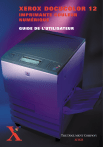
Link pubblico aggiornato
Il link pubblico alla tua chat è stato aggiornato.